
Beispiel:/Example: 10600-PLUS
Bedienungsanleitung/Operating Manual
SurroundMonitor 10600/10660-VID

Bedienungsanleitung für/Operating Manual for
RTW SurroundMonitor 10600/10600-PLUS
und/and
RTW SurroundMonitor 10660-VID
Manual Version: 2.5
Erstellt/Issued: 16.02.2010
Software-Version: 2.05 (01.2009)
RTW
©
RTW GmbH & Co. KG
Fax: +49(0)2 21-7 09 13-32 Tel.: +49(0)2 21- 7 09 13-33
Elbeallee 19 50765 Köln Germany
Postfach 71 06 54 50746 Köln Germany
Internet:
www.rtw.de E-Mail: rtw@rtw.de
WEEE-Reg.-Nr
Kategorie/Category: 9
Geräteart/Device type: Diese Geräte erfüllen als Überwachungs- und Kon-
Hinweis:
Die Abbildungen in dieser Bedienungsanleitung illustrieren die Beschreibung der Funktionen und Anzeigen dieses Instrumentes.
Es können daher und aufgrund der ständigen Weiterentwicklung des Gerätes kleinere Abweichungen zwischen den Abbildungen und den tatsächlichen Gegebenheiten,
insbesondere bei den Bildschirmanzeigen,
vorkommen.
./Reg.-no.: DE 90666819
trollinstrumente in der Kategorie 9, Anhang 1B,
die Vorschriften des Elektro- und Elektronikgesetzes vom 16. März 2005 und der RoHS-Directive 2002/95/EC.
These instruments comply with and fall under
category 9 Monitoring and control equipment of
Annex 1B of the RoHS-Directive 2002/95/EC.
Note:
The photos and graphics in this manual are
provided to illustrate the functions and displays of the instrument and make the descriptions and instructions more comprehensible. Ongoing product development
may result in minor design changes, so that
your version of the instrument may look
slightly different from the illustrations. This
applies in particular to the screen displays.
CE
RTW SurroundMonitor 10600 2
RTW SurroundMonitor 10660-VID

Inhaltsverzeichnis/Table of Contents
Inhaltsverzeichnis/Table of Contents ....................................................................... 3
Bedienungsanleitung deutsch ...........................9
D 1. Bevor Sie beginnen ....................................................................... 11
D 1.1. Einführung..................................................................................................... 11
D 1.2. Zu diesem Handbuch.................................................................................... 12
D 1.3. Sicherheitssymbole und -begriffe............................................................... 13
D 1.4. Sicherheit...................................................................................................... 13
D 1.5. Umweltschutz ............................................................................................... 14
D 1.6. Lieferumfang ................................................................................................ 15
D 1.6.1. Packungsinhalt ..................................................................................... 15
D 1.6.2. Optionales Zubehör .............................................................................. 15
D 2. Funktionsübersicht ........................................................................17
Program-Meter ................................................................................................... 18
Multi Instrument 1 .............................................................................................. 20
Multi-Instrument 2.............................................................................................. 27
D 3. Schnellstart ...................................................................................31
D 3.1. Inbetriebnahme ............................................................................................ 31
D 3.2. Umschalten der Anzeige mit MODE 1 und MODE 2 ................................... 31
D 3.3. Menüsystem ................................................................................................. 33
D 3.4. Laden von Werkseinstellungen (Factory-Presets) ..................................... 36
D 3.5. Speichern und Umbenennen von Presets................................................... 37
D 3.6. Liste der Werkseinstellungen (Factory-Presets) ....................................... 39
D 3.7. Festlegen des Start-Presets ........................................................................ 40
D 3.8. Toggle-Optionen für Multi Instrument 1...................................................... 41
D 4. Anzeigearten.................................................................................. 43
D 4.1. Program Meter: PPM-Modus....................................................................... 43
D 4.1.1. Einstellen der PPM-Parameter ............................................................. 44
D 4.1.2. Tastenfunktionen für die PPM-Anzeige ................................................ 46
D 4.2. Program Meter: ITU BS.1771-Modus (Loudness) ..................................... 47
D 4.2.1. Hintergrund die ITU BS.1771-Loudness-Messung .......................... 48
D 4.2.2. Einstellen der ITU BS.1771-Parameter ................................................ 49
D 4.2.3. Tastenfunktionen für die ITU BS.1771-Anzeige ................................... 51
D 4.3. Surround-Sound-Analyzer............................................................................ 52
D 4.3.1. Was wird im Surround-Sound-Analyzer dargestellt? .......................... 54
D 4.3.2. Beispiele für Darstellungen im Surround-Sound-Analyzer .................. 56
D 4.3.3. Anzeigeelemente an- und abschalten .................................................. 57
D 4.4. Audio-Vektorskop (Lissajous)...................................................................... 59
D 4.4.1. Einstellen der Vektorskop-Parameter................................................... 60
D 4.4.2. Tastenfunktionen für den Vektorskop-Modus ...................................... 62
D 4.5. Spektrumanalysator (RTA)........................................................................... 63
D 4.5.1. Einstellen der RTA-Parameter .............................................................. 64
D 4.5.2. Tastenfunktionen für den RTA-Modus.................................................. 66
D 4.6. Multi Correlator (Mehrfach-Korrelator)...................................................... 67
D 4.6.1. Einstellen der Correlator-Parameter..................................................... 68
RTW SurroundMonitor 10600 3
RTW SurroundMonitor 10660-VID
Inhaltsverzeichnis/Table of Contents

D 4.7. Channel-Statusanzeige ................................................................................ 70
D 4.7.1. Tastenfunktionen im Anzeigemodus Channel Status ........................... 71
D 4.8. AES-Status .................................................................................................... 72
D 4.8.1. Tastenfunktionen für den AES-Statusmonitor ...................................... 72
D 4.9. Numeric (Numerische Anzeige) .................................................................. 73
D 4.9.1. Einstellen der Parameter für Numeric .................................................. 74
D 4.10. Stoppuhr (Stopwatch) ................................................................................ 76
D 4.10.1. Tastenfunktionen für den Stopwatch-Modus ..................................... 76
D 4.11. Dialnorm ..................................................................................................... 77
D 4.11.1. Hintergrund - Die Berechnung von Dialnorm-Werten ....................... 78
D 4.11.2. Einstellen der Parameter für eine Dialnorm-Messung ....................... 79
D 4.11.3. Tastenfunktionen für den Dialnorm-Modus ....................................... 81
D 5. Menü ..............................................................................................83
D 5.1. Use Preset .................................................................................................... 84
D 5.2. Modify Preset ............................................................................................... 85
D 5.2.1. Program Meter ..................................................................................... 85
D 5.2.2. Mode für Program Meter: PPM ............................................................ 86
D 5.2.3. more .. für Program Meter: PPM ......................................................... 87
D 5.2.3.1. Routing, Label, Color .............................................................................89
D 5.2.3.2. Dig-Errors ..............................................................................................91
D 5.2.4. Mode für Program Meter: ITU BS.1771............................................... 92
D 5.2.5. more .. für Program Meter: ITU BS.1771 ............................................ 93
D 5.2.5.1. Routing, Label, Color .............................................................................95
D 5.2.5.2. Dig-Errors ..............................................................................................97
D 5.2.5.3. BS.1771 Mix Select ...............................................................................98
D 5.2.6. Multi Instrument 1: Primary Function .................................................. 99
D 5.2.7. Multi Instrument 1: more .. ................................................................ 100
D 5.2.7.1. more .. für Primary Function: SSA ...................................................... 101
D 5.2.7.2. more .. für Primary Function: Vectorscope .......................................... 102
D 5.2.7.3. more .. für Primary Function: RTA ....................................................... 103
D 5.2.7.4. more .. für Primary Function: MultiCorrelator ...................................... 105
D 5.2.7.5. more .. für Primary Function: Status ................................................... 105
D 5.2.8. Multi Instrument 1: Toggle Selection................................................. 106
D 5.2.9. Multi Instrument 2: Primary Function ................................................ 107
D 5.2.10. Multi Instrument 2: more .. ............................................................. 107
D 5.2.10.1. more .. für Primary Function: AES-Status ......................................... 107
D 5.2.10.2. more .. für Primary Function: Numeric .............................................. 108
D 5.2.10.3. more .. für Primary Function: Stopwatch ........................................... 108
D 5.2.10.4. more .. für Primary Function: Dialnorm ............................................. 109
D 5.3. Remote ........................................................................................................ 110
D 5.4. General........................................................................................................ 111
D 6. Installation.................................................................................. 113
D 6.1. Sicherheit.................................................................................................... 113
D 6.2. Inbetriebnahme .......................................................................................... 114
D 6.3. Anschlüsse.................................................................................................. 116
D 6.3.1. Anschlüsse INPUT und OUTPUT für digitale Signale .................. 116
D 6.3.2. Anschluss REMOTE: Fernsteueranschluss .................................... 116
D 6.3.3. Anschluss VGA: VGA-Monitor-Anschluss ....................................... 117
D 6.3.4. Anschluss 24 V DC: Stromversorgung .......................................... 117
D 6.4. Änderung der AES-3-Eingangs-Terminierung ........................................... 118
RTW SurroundMonitor 10600 4
RTW SurroundMonitor 10660-VID
Inhaltsverzeichnis/Table of Contents

D 7. Service ........................................................................................ 119
D 7.1. Öffnen der 10600-Gehäuse ....................................................................... 120
D 7.2. Displaytausch beim Modell 10600............................................................ 121
D 7.3. Öffnen der 10660-VID-Gehäuse ................................................................ 129
D 7.4. Displaytausch beim Modell 10660-VID .................................................... 131
D 8. Zeichnungen ............................................................................... 137
D 8.1. Abmessungen 10600.................................................................................. 137
D 8.2. Abmessungen 10660-VID .......................................................................... 138
D 8.3. Zubehörkombination................................................................................... 139
D 8.4. Ersatzteile 10600 ....................................................................................... 140
D 8.5. Ersatzteile 10660-VID ................................................................................ 141
D 8.6. Ersatzteilliste.............................................................................................. 142
D 8.6.1. Allgemeine Teile ................................................................................ 142
D 8.6.2. Display und Skala .............................................................................. 143
Anhang A: Technische Daten ............................................................. 145
Anhang B: CE-Konformitätserklärung ............................................... 151
Anhang C: Index ................................................................................. 153
Operating Manual english .............................157
E 1 Before you begin .......................................................................... 159
E 1.1 Preface ......................................................................................................... 159
E 1.2 About this manual ........................................................................................ 160
E 1.3 Safety Symbols and terms .......................................................................... 161
E 1.4 General Safety Summary ............................................................................ 161
E 1.5 Environmental Considerations .................................................................... 162
E 1.6 Package Contents ........................................................................................ 163
E 1.6.1 Package Content.................................................................................. 163
E 1.6.2 Optional Accessoires........................................................................... 163
E 2 Key Features ................................................................................ 165
Program Meter.................................................................................................. 166
Multi Instrument 1 ............................................................................................ 168
Multi Instrument 2 ............................................................................................ 175
E 3 Quick Start ................................................................................... 179
E 3.1 System Startup ............................................................................................ 179
E 3.2 Switching display modes with MODE 1 and MODE 2 ................................ 179
Toggle function .................................................................................................... 180
Instrument functions and button/key captions ...................................................... 180
E 3.3 Menu Access ................................................................................................ 181
E 3.4 Recalling Factory Presets ........................................................................... 184
E 3.5 Saving and Renaming Presets.................................................................... 185
E 3.6 Factory Presets list ..................................................................................... 187
E 3.7 Defining Power On Mode............................................................................. 188
E 3.8 Defining Toggle Options for Multi Instrument 1......................................... 189
RTW SurroundMonitor 10600 5
RTW SurroundMonitor 10660-VID
Inhaltsverzeichnis/Table of Contents

E 4 Display Modes ............................................................................. 191
E 4.1 Program Meter: PPM mode ........................................................................ 191
E 4.1.1 Changing PPM parameters .................................................................. 192
E 4.1.2 Key functions in PPM display ............................................................. 194
E 4.2. Program Meter: ITU BS.1771 mode (Loudness) ...................................... 195
E 4.2.1 Background: The ITU BS.1771 Loudness Measurement Function ..... 196
E 4.2.2 Changing ITU BS.1771 parameters..................................................... 197
E 4.2.3 Key functions in ITU BS.1771 display ................................................ 198
E 4.3 Surround Sound Analyzer Display .............................................................. 199
E 4.3.1 What is monitored in surround sound analyzer mode? ...................... 201
E 4.3.2 Examples for Surround Sound Analyzer Displays .............................. 203
E 4.3.3 Selecting Surround Sound Analyzer indicators................................... 204
E 4.4 Lissajous (Vectorscope) Display ................................................................ 206
E 4.4.1 Changing Vectorscope Parameters ..................................................... 207
E 4.4.2 Key functions in Vectorscope mode ................................................... 208
E 4.5 RTA Display .................................................................................................. 209
E 4.5.1 Changing RTA Parameters................................................................... 210
E 4.5.2 Key functions in RTA mode ................................................................. 211
E 4.6 Multi Correlator Display .............................................................................. 212
E 4.6.1 Changing Correlator Parameters ......................................................... 213
E 4.7 Channel Status Display ............................................................................... 215
E 4.7.1 Key Functions in Channel Status mode............................................... 216
E 4.8. AES Status................................................................................................... 217
E 4.8.1 Key Functions in AES Status mode ..................................................... 217
E 4.9. Numeric ....................................................................................................... 218
E 4.9.1 Changing Numeric parameters ............................................................ 219
E 4.10 Stopwatch................................................................................................... 221
E 4.10.1 Key Functions in Stopwatch mode .................................................... 221
E 4.11 Dialnorm Display ....................................................................................... 222
E 4.11.1 Background - Calculating Dialnorm Values ...................................... 223
E 4.11.2. Changing parameters for Dialnorm measurement ........................... 224
E 4.11.3 Key Functions in Dialnorm mode ...................................................... 226
E 5 Menu............................................................................................. 227
E 5.1 Use Preset .................................................................................................... 228
E 5.2 Modify Preset ............................................................................................... 229
E 5.2.1 Program Meter ..................................................................................... 229
E 5.2.2 Mode for Program Meter: PPM ........................................................... 230
E 5.2.3 more .. for Program Meter: PPM ........................................................ 231
E 5.2.3.1 Routing, Label, Color ........................................................................... 233
E 5.2.3.2 Dig-Errors ............................................................................................ 235
E 5.2.4 more .. for Program Meter: ITU BS.1771 ........................................... 236
E 5.2.5. more .. for Program Meter: ITU BS.1771 .......................................... 237
E 5.2.5.1. Routing, Label, Color .......................................................................... 239
E 5.2.5.2. Dig-Errors ........................................................................................... 241
E 5.2.5.3. BS.1771 Mix Select ............................................................................ 242
E 5.2.6 Multi Instrument 1: Primary Function ................................................. 243
E 5.2.7 Multi Instrument 1: more .. ................................................................. 244
E 5.2.7.1 more .. for Primary Function: SSA ........................................................ 245
E 5.2.7.2 more .. for Primary Function: Vectorscope ........................................... 246
E 5.2.7.3 more .. for Primary Function: RTA ........................................................ 247
E 5.2.7.4 more .. for Primary Function: MultiCorrelator ....................................... 249
E 5.2.7.5 more .. for Primary Function: Status ..................................................... 249
RTW SurroundMonitor 10600 6
RTW SurroundMonitor 10660-VID
Inhaltsverzeichnis/Table of Contents

E 5.2.8 Multi Instrument 1: Toggle Selection .................................................. 250
E 5.2.9 Multi Instrument 2 : Primary Function ................................................ 251
E 5.2.10 Multi Instrument 2: more .. ............................................................... 251
E 5.2.10.1 more .. for Primary Function: AES-Status ........................................... 251
E 5.2.10.2 more .. for Primary Function: Numeric ............................................... 252
E 5.2.10.3 more .. for Primary Function: Stopwatch ............................................ 252
E 5.2.10.4 more .. for Primary Function: Dialnorm .............................................. 253
E 5.3 Remote ......................................................................................................... 254
E 5.4 General ......................................................................................................... 255
E 6 Installation ................................................................................... 257
E 6.1 Safety information ....................................................................................... 257
E 6.2 First time operation ..................................................................................... 258
E 6.3 Connection ................................................................................................... 260
E 6.3.1 Connecting Input and Output: Signal connection ................................ 260
E 6.3.2 Connecting Remote: External function control connection................. 260
E 6.3.3 Connecting VGA: VGA Monitor connection......................................... 261
E 6.3.4 Connecting 24 V DC: Power Supply ................................................... 261
E 6.4 Change of AES-3 input termination ............................................................ 262
E 7 Service ......................................................................................... 263
E 7.1 Open the 10600 models .............................................................................. 264
E 7.2 Display exchange of 10600 models ........................................................... 265
E 7.3 Open the 10660-VID models ....................................................................... 273
E 7.4 Display exchange of 10660-VID models .................................................... 275
E 8. Drawings ..................................................................................... 281
E 8.1. Mechanical Outlines 10600 ....................................................................... 281
E 8.2. Mechanical Outlines 10660-VID ................................................................ 282
E 8.3. Accessory combination .............................................................................. 283
E 8.4. Spare parts 10600...................................................................................... 284
E 8.5. Spare parts 10660-VID .............................................................................. 285
E 8.6. Part list ........................................................................................................ 286
E 8.6.1. Common parts .................................................................................. 286
E 8.6.2. Display and Scale ............................................................................... 287
Appendix A: Specifications ............................................................... 289
Appendix B: Declaration of Conformity ............................................ 295
Appendix C: Index .............................................................................. 297
RTW SurroundMonitor 10600 7
RTW SurroundMonitor 10660-VID
Inhaltsverzeichnis/Table of Contents

RTW SurroundMonitor 10600 8
RTW SurroundMonitor 10660-VID

Bedienungsanleitung deutsch
Beispiel:/Example: 10600-PLUS
SurroundMonitor 10600/10660-VID

RTW SurroundMonitor 10600 10
RTW SurroundMonitor 10660-VID

D 1. Bevor Sie beginnen
D 1.1. Einführung
Bild D 1-1: SurroundMonitor 10660-VID (links), SurroundMonitor 10600 (Mitte) und
SurroundMonitor 10600-PLUS (rechts)
Der SurroundMonitor 10600/10660-VID misst und visualisiert digitale Audiosignale auf bis zu sechs Kanälen mit einem leuchtstarken TFT-Farbdisplay
und liefert dem Toningenieur damit jederzeit tiefgreifende Informationen über
die Beschaffenheit der überwachten Signalquelle. Die Struktur des Gerätes
und seine Bedienung werden in diesem Handbuch detailliert beschrieben.
Das leistungsfähige Multifunktions-Instrument vereint die Darstellungsarten
Aussteuerungsmesser (mit separatem SPL- und Leq-Bargraph), SurroundSound-Analyzer, Korrelationsgradmesser, Loudness-Meter (ITU), Stereosichtgerät, Spektrumanalysator, Statusdisplay sowie eine Dialnorm-Anzeige in
einem kompakten Tischgehäuse mit Digitaleingang und durchgeschleiftem
Digitalausgang. Damit prädestiniert sich der SurroundMonitor 10600/10660VID für die Überwachung digitaler Stereo-, Mehrkanal- und Surround-Audiosignale in unterschiedlichsten professionellen Audio-Applikationen wie
Broadcast, Pre- und Post Production, Musikproduktion, DVD-Mastering und
Filmmischung.
Die vom Anwender ausgewählten Messfunktionen werden in bis zu drei
Anzeigebereichen auf einem klar strukturierten VGA-Farbdisplay dargestellt
und können über den eingebauten VGA-Ausgang zusätzlich auf jedem handelsüblichen Computer-Monitor ausgegeben werden. Der rechte Bildschirmbereich steht wahlweise für eine PPM- oder Loudness Anzeige zur Verfügung, die aber bei Bedarf auch abgeschaltet werden kann. Auch die weiteren beiden Anzeigefelder können individuell mit unterschiedlichen Funktionen belegt werden.
Das integrierte Menüsystem bietet vielfältige Konfigurationsmöglichkeiten
für die einzelnen Anzeigefunktionen. So können beispielsweise PPM-Standards, Bewertungsfilter, Headroom, das Farb-Setup, Over- und Mute-Anzeige nach eigenen Wünschen gewählt werden.
Individuelle Setups für unterschiedlichste Anwendungssituationen lassen
sich als User-Presets im Gerät abspeichern; zwei dieser Setups können über
Funktionstasten jederzeit mit nur einem Tastendruck geladen werden.
RTW SurroundMonitor 10600 11
RTW SurroundMonitor 10660-VID
D 1. Bevor Sie beginnen D 1.1. Einführung

D 1.2. Zu diesem Handbuch
Diese Bedienungsanleitung für den SurroundMonitor 10600 und den SurroundMonitor 10660-VID beschreibt die Merkmale und Funktionen der Instrumente
in den folgenden Kapiteln:
Kapitel D 1.: Bevor Sie beginnen
Sicherheits-Informationen, Lieferumfang etc.
Kapitel D 2.: Funktionsübersicht
Kurze Zusammenfassung der wichtigsten Anzeigearten und Funktionen
Kapitel D 3.: Schnellstart
Wichtige Informationen unter anderem zum Laden und Speichern von
Presets, zum Umschalten der Anzeigearten und zur Steuerung des Menüsystems
Kapitel D 4.: Anzeigearten
Detaillierte Erklärung der einzelnen Anzeigearten
Kapitel D 5.: Menü
Überblick über die Menüstruktur und Beschreibung aller Menü-Parameter
Kapitel D 6.: Installation
Informationen über Anschlüsse und Fernbedienung und zusätzliche wichtige Sicherheitsinformationen
Kapitel D 7.: Service
Informationen über das Öffnen des Gehäuses oder zum Display-Tausch
Kapitel D 8.: Zeichnungen
Abmessungen, Zubehörkombinationen, Ersatzteile
Anhang A: Technische Daten
Zusammenfassung der wichtigsten technischen Daten
Anhang B: CE-Konformitätserklärung
Anhang C: Index
Verwendete Symbole:
Dieses Symbol verweist auf weitere Informationen zum Thema
© Drücken der Schaltfläche/Taste bzw. Menü-Auswahl ...
Angezeigte Menü-Auswahl
Warnung! (Beschreibung im folgenden Abschnitt)
Achtung! (Beschreibung im folgenden Abschnitt)
Funktionaler Erdungsanschluss (Beschreibung im folgenden Abschnitt)
Schutzerdungsanschluss (Beschreibung im folgenden Abschnitt)
RTW SurroundMonitor 10600 12
RTW SurroundMonitor 10660-VID
D 1. Bevor Sie beginnen D 1.2. Zu diesem Handbuch

D 1.3. Sicherheitssymbole und -begriffe
Die folgenden Symbole sind auf dem Gehäuse des Gerätes, auf einzelnen
Modulen und in dieser Bedienungsanleitung zu finden:
WARNUNG! - Dieses Symbol warnt Sie vor einer möglicherweise gefährlichen Situation, etwa vor gefährlichen Spannungen, die Sie einem elektrischen Schock aussetzen könnten. Achten Sie auf den Warnhinweis und handeln Sie besonders vorsichtig.
ACHTUNG! - Dieses Symbol macht Sie auf wichtige Bedienhinweise oder
auf Bedienfehler aufmerksam, die möglicherweise zur Beschädigung von
Geräten führen könnten. Wenn Sie dieses Zeichen auf einem Gerät finden,
suchen Sie bitte in der Bedienungsanleitung nach Hinweisen zu entsprechenden Vorsichtsmaßnahmen.
ERDUNGSANSCHLUSS - Dieses Symbol bezeichnet einen Anschluss, der
elektrisch mit einem Erdpunkt verbunden ist und aus funktionalen Gründen,
also nicht aus Sicherheitsgründen, geerdet werden sollte.
SCHUTZERDE-ANSCHLUSS - Dieses Symbol bezeichnet einen Anschluss,
der mit leitenden Teilen des Gerätes verbunden ist. Bitte achten Sie darauf,
dass dieser Anschluss immer mit einer externen Schutzerde verbunden ist.
D 1.4. Sicherheit
Bevor Sie den SurroundMonitor 10600/10660-VID installieren und konfigurieren, beachten Sie sorgfältig die folgenden Sicherheitshinweise, um Verletzungen und Beschädigungen des Gerätes oder angeschlossener Geräte zu
verhindern.
Um einen möglichen Stromschlag, Brand, Schaden oder Fehlfunktionen zu
verhindern, benutzen Sie bitte das Gerät nur wie vorgesehen.
Nur qualifizierte Fachleute sollten mit Service-Aufgaben betraut werden.
Öffnen Sie nicht das Gehäuse.
Stecken Sie keine Finger oder andere Gegenstände in das Gehäuse.
Decken Sie das Gerät nicht ab und stellen Sie keine Gegenstände
oder Behälter mit Flüssigkeiten darauf ab.
Verwenden Sie nur geeignete Netzkabel bzw. Netzgeräte. Verwenden
Sie ausschließlich Netzkabel und Netzteile, die für dieses Gerät freigegeben und in Ihrem Land zertifiziert sind.
Verbinden und trennen Sie die Gerätanschlüsse sorgfältig. Verwenden
Sie ausschließlich Steckverbinder, die für dieses Gerät vorgesehen sind
und sichern Sie die Kabel gegen Herausrutschen.
Beachten Sie die angegebenen Anschlusswerte. Beachten Sie zur Ver-
meidung von Feuer oder Stromschlägen alle Anschlusswerte und Markierungen auf dem Gerät. Befragen Sie, falls erforderlich, den Hersteller nach weiteren Details zu den Anschlusswerten, bevor Sie das Gerät
anschließen.
Verbinden Sie keinen der Anschlüsse mit Stromquellen, deren Anschluss-
werte die des Geräteanschlusses übersteigen.
RTW SurroundMonitor 10600 13
RTW SurroundMonitor 10660-VID
D 1. Bevor Sie beginnen D 1.3. Sicherheitssymbole und -begriffe
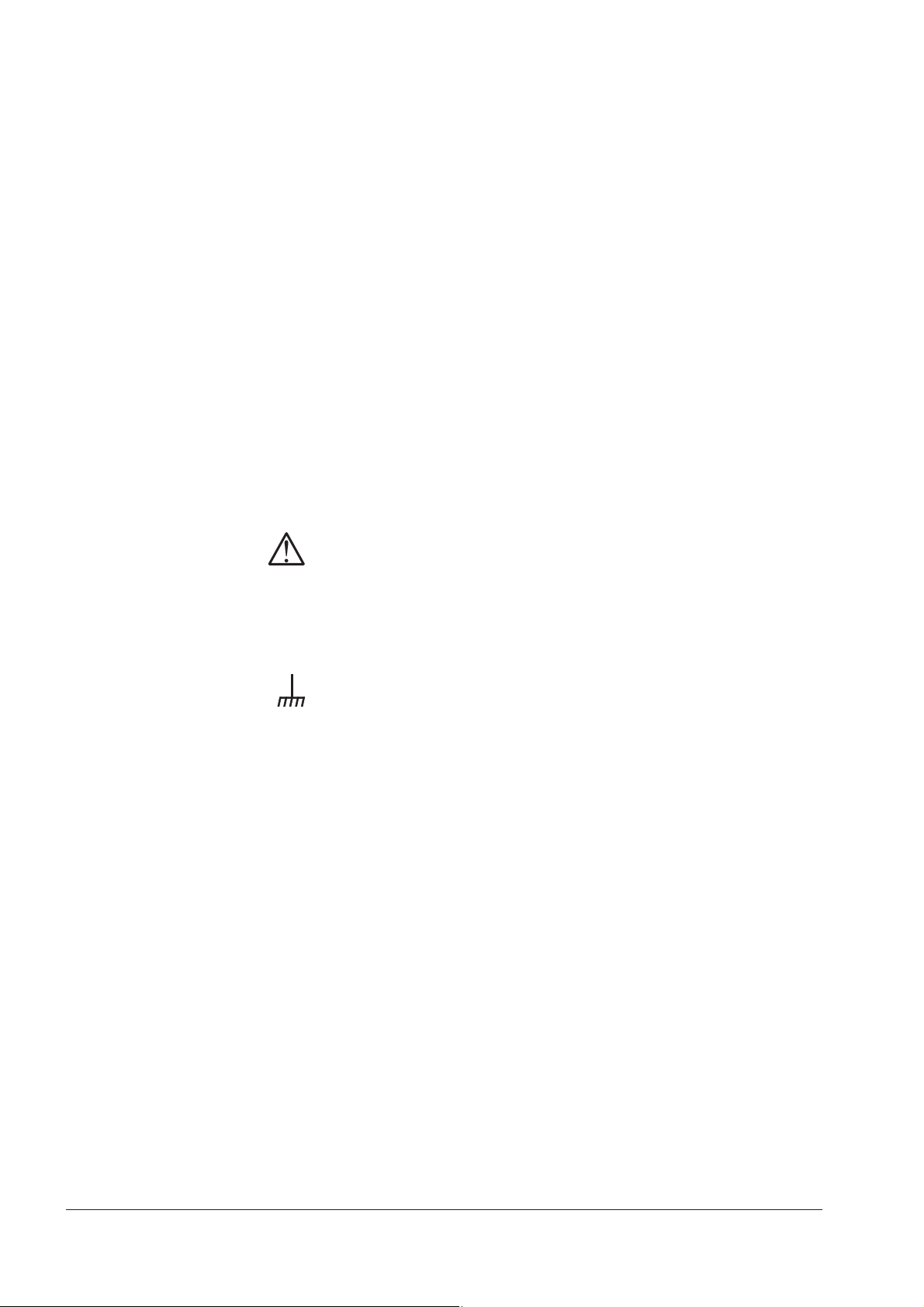
Netzkabel abziehen. Durch Abziehen des Netzkabels oder Netzgerä-
tes kann das Gerät vom Stromnetz getrennt werden. Blockieren Sie
das Netzkabel oder Netzgerät nicht, es muss für den Anwender jederzeit erreichbar bleiben.
Nicht geöffnet betreiben. Betreiben Sie das Gerät niemals, wenn
Deckel oder Frontblenden entfernt wurden.
Richtige Sicherung. Verwenden Sie ausschließlich die für dieses Gerät
vorgesehenen Sicherungstypen und -werte.
Vermeiden Sie den Kontakt mit offenliegenden Schaltungsteilen. Be-
rühren Sie keine offen zugänglichen Schaltungsteile und Bauelemente
bei anliegender Stromversorgung.
Kein Betrieb bei Verdacht auf Fehler. Wenn Sie vermuten, dass das Ge-
rät defekt ist, lassen Sie es durch qualifizierte Servicetechniker prüfen.
Betreiben Sie das Gerät nicht in nassen oder feuchten Umgebungen.
Betreiben Sie das Gerät nicht in explosionsgefährdeten Umgebungen.
Betreiben Sie das Gerät nicht ohne adäquate Belüftung.
Schalten Sie das Gerät sofort aus und trennen es sofort vom Stromnetz,
wenn ungewöhnliche Gerüche, Geräusche oder Rauch ausgehen oder
wenn Fremdstoffe (z. B. Flüssigkeiten) oder fremde Gegenstände in
das Gerät eindringen.
Halten Sie die Oberflächen des Gerätes sauber und trocken.
Innerhalb des Gerätes befinden sich keine Teile, die der Wartung durch den
Benutzer bedürfen. Überlassen Sie Wartungsarbeiten stets nur dem Fachmann. Entfernen Sie keine Teile aus dem Gerät und führen Sie keine Modifikation am Gerät aus ohne die schriftliche Freigabe durch RTW. Derartige
Veränderungen am Gerät können sowohl Sicherheitsrisiken verursachen als
auch die EMI-CE Konformität beeinflussen.
Das Gerät ist für den Einsatz in geschlossenen Räumen vorgesehen und
darf nur mit einem dafür zugelassenen Netzteil betrieben werden (siehe
Optionales Zubehör in Kapitel D 1.6.2.).
D 1.5. Umweltschutz
Dieses Kapitel enthält Hinweise über Auswirkungen dieses Gerätes auf die
Umwelt.
Am Ende der Produktlebensdauer:
Beachten Sie die folgenden Hinweise, wenn Sie ein Gerät oder Bauteile
recyceln möchten:
Wiederverwertung des Gerätes
Bei der Herstellung dieses Gerätes wurden natürliche Ressourcen eingesetzt und verbraucht. Das Gerät kann Substanzen beinhalten, die bei
unsachgemäßer Entsorgung schädlich für die Umwelt oder für den Menschen sein könnten. Um die Freisetzung solcher Substanzen in die Umwelt zu verhindern und den Verbrauch natürlicher Ressourcen zu reduzieren, bitten wir Sie, das Gerät so zu recyceln, dass der größte Teil der
Inhaltsstoffe auf geeignete Weise erneut verwendet oder verwertet werden kann.
RTW SurroundMonitor 10600 14
RTW SurroundMonitor 10660-VID
D 1. Bevor Sie beginnen D 1.5. Umweltschutz

Batterie-Recycling
Dieses Gerät kann wiederaufladbare Nickel-Cadmium- (NiCd) oder LithiumIonen- (Li-Ion) Batterien enthalten, die auf geeignete Weise wiederverwertet
oder entsorgt werden müssen. Bitte verwerten oder entsorgen Sie solche
Batterien entsprechend den gesetzlichen Bestimmungen in Ihrem Land.
Vermeidung giftiger Substanzen
Dieses Gerät erfüllt als Überwachungs- und Kontroll-Instrument in der Kategorie 9, Anhang 1B, die Vorschriften des Elektro- und Elektronikgesetzes
vom 16. März 2005 sowie der RoHS-Direktive 2002/95/EC. Das Gerät kann
in geringen Mengen Blei, Cadmium und/oder Quecksilber enthalten. Bitte verwerten oder entsorgen Sie die elektronischen Teile und Baugruppen entsprechend den gesetzlichen Bestimmungen in Ihrem Land.
D 1.6. Lieferumfang
Öffnen Sie bitte die Verpackung und prüfen Sie die Vollständigkeit des folgenden serienmäßigen Zubehörs. Empfohlenes optionales Zubehör, Ausstattungsoptionen und Erweiterungen sind in einem weiteren Abschnitt aufgelistet.
D 1.6.1. Packungsinhalt
Modell 10600: SurroundMonitor (Tischgerät)
Gegenstecker zur Stromversorgung
Diese Bedienungsanleitung
Modell 10600-PLUS: SurroundMonitor (Tischgerät)
Tischfuß
Netzteil
Diese Bedienungsanleitung
Modell 10660-VID: SurroundMonitor (Halb-19-Einschub für 19-Stan-
dard-Einbaugehäuse für Waveform-Monitore)
zwei Adapterstangen für Gehäuse mit 407 mm
Einbautiefe
Gegenstecker zur Stromversorgung
Diese Bedienungsanleitung
D 1.6.2. Optionales Zubehör
Externe Netzteile
Weitspannungsnetzeil mit Eurostecker und verriegelbarer 4-pol. Klein-
spannungskupplung, 90 240 V AC/24 V DC, 630 mA, Best.-Nr. 1171-R
Weitspannungsnetzteil mit Steckeradaptern für Euro, UK, US und AUS
und verriegelbarer 4-pol. Kleinspannungskupplung, 90 240 V AC/
24 V DC, 630 mA, Best.-Nr. 1172-R
Audiokabel
Anschlusskabel 25-pol. Sub-D-M auf 8 x XLR 3p-F, 4 m, für digitale
(AES-3) und analoge Signale, Best.-Nr. 1186
Anschlusskabel 25-pol. Sub-D-M auf 8 x XLR 3p-M, 4 m, für digitale
(AES-3) Ausgangs-Signale, Best.-Nr. 1163
RTW SurroundMonitor 10600 15
RTW SurroundMonitor 10660-VID
D 1. Bevor Sie beginnen D 1.6. Lieferumfang

RTW SurroundMonitor 10600 16
RTW SurroundMonitor 10660-VID

D 2. Funktionsübersicht
Der SurroundMonitor 10600/10660-VID bietet viele verschiedene Anzeigemodi
zur Analyse von Surround-, Stereo- oder Mehrkanal-Audiosignalen. Der Bildschirm kann in bis zu drei Anzeigebereiche zur gleichzeitigen Darstellung
verschiedener Informationen unterteilt werden.
Multi Instrument 1:
Grafische Anzeigearten (Instrumente)
und AES-Channel-Statusdaten
Program Meter
ITU-Loudness-Meter (ITU BS.1771),
Peak Program Meter,
SPL-/Leq-Bargraph
Multi Instrument 1 Program Meter
Multi Instrument 2
Multi Instrument 2: Text-basierte Informationsanzeige
Details siehe Kapitel D 4.
Bild D 2-1: Die Displayelemente des SurroundMonitor 10600/10660-VID
Der rechte Bereich des Bildschirms (Program Meter, siehe Bild D 2-1) ist
der Darstellung der Eingangspegel mit dem Loudness-Meter oder dem Peak
Program Meter sowie zusätzlichen SPL- oder Leq-Bargraphen vorbehalten.
Das linke obere Fenster (Multi Instrument 1, siehe Bild D 2-1) dient dabei
zur Darstellung verschiedener grafischer Anzeigemodi wie etwa SurroundSound-Analyzer, Spektrum-Analyzer (RTA) oder Vektorskop. Außerdem kann
hier eine Anzeige aller Statusdaten der digitalen Eingangssignale erfolgen.
Das links unten angeordnete, kleinere Fenster (Multi Instrument 2, siehe
Bild D 2-1) zeigt textorientierte Informationen wie etwa Dialnorm, eine Zusammenfassung der wichtigsten AES-Statusdaten oder eine numerische Anzeige der gemessenen Loundess-, Maximal-, Over- und SPL-Pegelwerte.
Hinweis:
Eine kurze Beschreibung und Beispiele der Anzeigen der Instrumente
folgt auf den nächsten Seiten. Ausführliche Informationen zu den einzelnen Anzeigearten des SurroundMonitor 10600/10660-VID und ihre Aktivierung finden Sie in Kapitel D 4.: Anzeigearten.
RTW SurroundMonitor 10600 17
RTW SurroundMonitor 10660-VID
D 2. Funktionsübersicht

© SELECT
(wiederholen bis die Program Meter-Anzeige einen weißen Rahmen
erhält)
Details siehe Kapitel D 4.1.
Program-Meter
Digitale Multinorm-Peakmeter (PPM)
Bild D 2-2: Die Peak-Program-Meter-Anzeige (rechts), hervorgehoben mit weißem Rahmen,
Hochauflösende digitale Bargraph-Spitzenpegelanzeigen für bis zu sechs
Kanäle mit integrierter Lautheitsanzeige und Peakhold sowie ein separater Bargraph für die Anzeige des SPL-/Leq-Pegels.
RTW SurroundMonitor 10600 18
RTW SurroundMonitor 10660-VID
D 2. Funktionsübersicht Program-Meter

Details siehe Kapitel D 4.2.
ITU BS.1771-Loudness-Meter
Bild D 2-3: Die ITU BS.1771-Loudness-Meter-Anzeige (rechts), hervorgehoben
mit weißem Rahmen,
Hochauflösende digitale Bargraph-Loudness-Anzeigen nach ITU-Standard
für bis zu sechs Kanäle zur Darstellung des momentanen Einzelwertes,
des Summenwertes (M), eines über einen längeren Zeitraum integrierten Wertes (I, max. 20 s) oder des Wertes einer Langzeitmessung (L,
unbegrenzt oder manuell). Skala entsprechend ITU BS.1771-Standard mit
Bewertungsfilter K (RLB + Preemphase), Alarmfunktionen und digitaler Fehleranzeige.
RTW SurroundMonitor 10600 19
RTW SurroundMonitor 10660-VID
D 2. Funktionsübersicht Program-Meter

© SELECT
(wiederholen bis Multi Instrument 1
einen weißen Rahmen erhält)
Details siehe Kapitel D 4.3.
Multi Instrument 1
Surround-Sound-Analyzer
Bild D 2-4: Das Multi Instrument 1 (links oben), hervorgehoben mit weißem Rahmen, zeigt den Surround-Sound-Analyzer im 5.1-Surround-PPM-Modus
Der Surround Sound Analyzer ist ein leistungsfähiges Werkzeug zur übersichtlichen parallelen Darstellung aller wichtigen Parameter von SurroundSignalen im 5.1- oder 3/1-Format. Dazu gehören unter anderem die Balance zwischen Front- und Surround-Kanälen und zwischen den FrontKanälen L-C-R, die wahlweise Darstellung von Phantomschallquellen oder
Korrelatoren, die Gesamt-Lautheit (Total Volume Indication), dominante
Schallereignisse (mit Speicherung), Phasenbeziehungen und vieles mehr.
Dieses Instrument kann bei deaktivertem Program Meter und deaktiviertem
Multi-Instrument 2 bildschirmfüllend angezeigt werden (siehe Bild D 2-5
auf der nächsten Seite).
RTW SurroundMonitor 10600 20
RTW SurroundMonitor 10660-VID
D 2. Funktionsübersicht Multi Instrument 1

Bild D 2-5: Bildschirmfüllende Darstellung des Surround Sound Analyzer ohne
Program Meter und ohne Multi-Instrument 2
RTW SurroundMonitor 10600 21
RTW SurroundMonitor 10660-VID
D 2. Funktionsübersicht Multi Instrument 1

Details siehe Kapitel D 4.4.
Audio-Vektorskop (Lissajous)
Bild D 2-6: Das Multi Instrument 1 (links oben), hervorgehoben mit weißem Rahmen, zeigt das Audio-Vektorskop (Lissajous) im 5.1-Surround-PPM-Modus
Hochwertiges zweikanaliges Audio-Vektorskop (Stereo-Sichtgerät) für die
Lissajous-Darstellung von Stereo-Signalen mit integriertem Korrelationsgradmesser.
Dieses Instrument kann bei deaktivertem Program Meter und deaktiviertem
Multi-Instrument 2 bildschirmfüllend angezeigt werden (siehe Bild D 2-7).
Bild D 2-7: Bildschirmfüllende Darstellung des Audio-Vektorskops ohne Program
Meter und ohne Multi-Instrument 2
RTW SurroundMonitor 10600 22
RTW SurroundMonitor 10660-VID
D 2. Funktionsübersicht Multi Instrument 1

Details siehe Kapitel D 4.5.
Spektrumanalysator (RTA)
Bild D 2-8: Das Multi Instrument 1 (links oben), hervorgehoben mit weißem Rahmen, zeigt den RTA im 5.1-Surround-PPM-Modus
Echtzeit-Spektrumanalysator (RTA) mit 31 Bändern im 1/3-Oktav-Abstand
für einzelne Kanäle oder Kanalgruppen.
Dieses Instrument kann bei deaktivertem Program Meter und deaktiviertem
Multi-Instrument 2 bildschirmfüllend angezeigt werden (siehe Bild D 2-9).
Bild D 2-9: Bildschirmfüllende Darstellung des Spektrumanalysators (RTA) ohne
Program Meter und ohne Multi-Instrument 2
RTW SurroundMonitor 10600 23
RTW SurroundMonitor 10660-VID
D 2. Funktionsübersicht Multi Instrument 1

Details siehe Kapitel D 4.6.
Multi-Correlator
Bild D 2-10: Das Multi Instrument 1 (links oben), hervorgehoben mit weißem
Rahmen, zeigt den Multi-Correlator im 5.1-Surround-PPM-Modus
Anzeigemodus mit bis zu 10 Korrelationsgrad-Anzeigen, die grafisch innerhalb eines 5.1-Lautsprecher-Setups angeordnet sind. Dieser Modus
dient der Darstellung der Phasenbeziehungen aller möglichen Kanalpaare.
Ein spezieller Niederfrequenz-Analysator dient zur leichten Identifizierung
tieffrequenter Korrelation, die Einfluss auf die Umhüllungswirkung des
Surround-Programms haben kann.
Dieses Instrument kann bei deaktivertem Program Meter und deaktiviertem
Multi-Instrument 2 bildschirmfüllend angezeigt werden (siehe Bild D 2-11
auf der nächsten Seite).
RTW SurroundMonitor 10600 24
RTW SurroundMonitor 10660-VID
D 2. Funktionsübersicht Multi Instrument 1

Bild D 2-11: Bildschirmfüllende Darstellung des Multi-Correlators ohne Program
Meter und ohne Multi-Instrument 2
RTW SurroundMonitor 10600 25
RTW SurroundMonitor 10660-VID
D 2. Funktionsübersicht Multi Instrument 1

Details siehe Kapitel D 4.7.
Channel-Statusanzeige
Bild D 2-12: Das Multi Instrument 1 (links oben), hervorgehoben mit weißem Rahmen, zeigt den Kanal-Status (AES Channel Status) im 5.1-Surround-PPM-Modus
Detaillierte Anzeige der Statusdaten für die digitalen Eingangssignale im
AES-3-Format.
Dieses Instrument kann bei deaktivertem Program Meter und deaktiviertem
Multi-Instrument 2 bildschirmfüllend angezeigt werden (siehe Bild D 2-13).
Bild D 2-13: Bildschirmfüllende Darstellung der Channel-Statusanzeige ohne
Program Meter und ohne Multi-Instrument 2
RTW SurroundMonitor 10600 26
RTW SurroundMonitor 10660-VID
D 2. Funktionsübersicht Multi Instrument 1

© SELECT
(wiederholen bis Multi Instrument 2
einen weißen Rahmen erhält)
Multi-Instrument 2
AES-StatusDetails siehe Kapitel D 4.8.
Bild D 2-14: Das Multi Instrument 2 (links unten), hervorgehoben mit weißem
Rahmen, zeigt den AES-Status im 5.1-Surround-PPM-Modus
Für das Multi Instrument 2 kann der Anzeigemodus AES-Status gewählt
werden. In diesem Modus wird eine Zusammenfassung der wichtigsten
Status-Informationen sowie zusätzlich die gemessene Abtastrate des Eingangssignals dargestellt.
RTW SurroundMonitor 10600 27
RTW SurroundMonitor 10660-VID
D 2. Funktionsübersicht Multi-Instrument 2

Details siehe Kapitel D 4.9.
Numeric
Bild D 2-15: Das Multi Instrument 2 (links unten), hervorgehoben mit weißem
Rahmen, zeigt die numerische Anzeige im 5.1-Surround-PPM-Modus
Im Peak-Program-Meter-Modus zeigt die numerische Anzeige die gemessenen Maximalpegel, der Overs und der SPL-Maximalwerte für alle sechs
Eingangskanäle an.
Im ITU BS.1771-Loudness-Meter-Modus zeigt die numerische Anzeige
das Ergebnis einer Integration über eine länger Zeitspanne an.
Bild D 2-16: Die numerische Anzeige im ITU BS.1771-Loudness-Meter-Modus
im Multi Instrument 2 (links unten), hervorgehoben mit weißem Rahmen
RTW SurroundMonitor 10600 28
RTW SurroundMonitor 10660-VID
D 2. Funktionsübersicht Multi-Instrument 2

Details siehe Kapitel D 4.10.
Stopwatch
Bild D 2-17: Das Multi Instrument 2 (links unten), hervorgehoben mit weißem
Rahmen, zeigt die Stoppuhr (Stopwatch) im 5.1-Surround-PPM-Modus
Die in diesem Modus angezeigte Stoppuhr verfügt auch über eine HoldFunktion zum Ablesen von Zwischenzeiten.
RTW SurroundMonitor 10600 29
RTW SurroundMonitor 10660-VID
D 2. Funktionsübersicht Multi-Instrument 2

Details siehe Kapitel D 4.11.
Dialnorm-Display (Multi Instrument 2)
Bild D 2-18: Das Multi Instrument 2 (links unten), hervorgehoben mit weißem
Rahmen, zeigt das Dialnorm-Meter im 5.1-Surround-PPM-Modus
Der SurroundMonitor 10600/10660-VID kann in diesem Modus für seine
Eingangssignale Dialnorm-Werte berechnen und anzeigen. Dialnorm ist
ein bei der Filmmischung gebräuchliches Verfahren, das den über einen
längeren Zeitraum normalisierten Lautheitspegel des Dialogs in Bezug
auf einen bestimmten Referenz-Abhörpegel angibt. Angezeigt werden der
Dialnorm-Wert, der Leq(A)-Wert bezogen auf 0 dB FS sowie der Leq(A)Wert mit A-Bewertung. Andere Filter sind möglich.
RTW SurroundMonitor 10600 30
RTW SurroundMonitor 10660-VID
D 2. Funktionsübersicht Multi-Instrument 2

Installation siehe Kapitel D 6.
Siehe Kapitel D 3.7.
D 3. Schnellstart
D 3.1. Inbetriebnahme
Falls noch nicht geschehen, stellen Sie bitte zunächst die benötigten Anschlüsse für die Audio-Eingangssignale, für einen optionalen externen VGABildschirm und für die Stromversorgung des Geräts her. Details zum Anschluss
des Geräts und die Steckerbelegungen entnehmen Sie bitte dem Kapitel D 6.:
Installation.
Hinweis:
Im Menüsystem kann definiert werden, welche Instrumente nach dem Einschalten des Geräts angezeigt werden sollen. Im Kapitel D 3.7. finden
Sie nähere Informationen zum Einstellen des Start-Verhaltens.
D 3.2. Umschalten der Anzeige mit MODE 1 und MODE 2
Weißer Rahmen
Mit MODE Auswahl der
verfügbaren Instrumente Grüner Spot
zeigt angesteu-
ertes Instrument
Funktionen des
angesteuerten
Instrumentes
MODE-TastenMulti Instrument 1:
Bild D 3-1: Die Anzeige SurroundMonitor 10600/10660-VID
Beispiel: SurroundMonitor 10600
Die Konfigurationsdaten und Darstellungsvarianten des SurroundMonitor
10600/10660-VID werden in 8 Werkseinstellungen (Factory-Presets) und 8
vom Anwender veränderbaren Benutzereinstellungen (User-Presets) gespei-
Siehe Kapitel D 3.4. und
chert (siehe Kapitel D 3.4. und D 3.5.).
D 3.5.
Mit Hilfe der beiden Tasten MODE 1/SET und MODE 2/SET können
Sie schnell zwischen zwei beliebigen dieser Presets umschalten, ohne dazu
das Menüsystem aufrufen zu müssen.
RTW SurroundMonitor 10600 31
D 3. Schnellstart D 3.1. Inbetriebnahme
RTW SurroundMonitor 10660-VID

Siehe Kapitel D 3.4.
Dazu wird im Menü für MODE 1/SET und MODE 2/SET vorher jeweils
eines der Presets F1 - F8 oder U1 - U8 ausgewählt (siehe Kapitel D 3.4.).
Entsprechend belegt können Sie dann beispielsweise schnell zwischen den
Surround-Modi 5.1 und 3.1 oder zwischen PPM-Modus und ITU BS.1771Loudness-Meter-Modus umschalten.
Siehe Bild D 3-1.
Siehe Kapitel D 3.8.
Eine kleine grüne Markierung (siehe Bild D 3-1) am rechten Rand des Displays zeigt an, ob gerade der erste Modus (Mode 1) oder der zweite Modus
(Mode 2) aktiv ist. Zum Umschalten auf den anderen Modus drücken Sie
einfach kurz auf die nicht markierte Taste. Damit wird das für diesen Modus
vorgewählte Preset geladen.
Toggle-Funktion
Neben dem Umschalten zwischen Mode 1 und Mode 2 bietet der SurroundMonitor 10600/10660-VID noch eine weitere Möglichkeit zum schnellen
Wechsel zwischen verschiedenen Darstellungsvarianten. Durch mehrfaches Betätigen der selben MODE/SET-Taste können für das Multi Instrument 1
(links oben) nacheinander mehrere Anzeigearten gewählt werden. Welche Anzeigearten dies sind, lässt sich unter der Option Toggle Selection im Menü-
system für jedes Preset differenziert einstellen (Details siehe Kapitel D 3.8.).
Hinweis:
Die Toggle-Funktion arbeitet nur dann, wenn für das geladene Preset mehrere verschiedene Anzeigearten vorgewählt wurden. Um den Einstieg in die
Bedienung zu vereinfachen, wurden für die Factory-Presets neben der primären Anzeigeart keine weiteren Toggle-Darstellungsarten definiert. Das
mehrfache Drücken der Tasten MODE 1/SET oder MODE 2/SET bleibt
deshalb wirkungslos, wenn eines der Presets F1 - F8 geladen wurde.
Siehe Kapitel D 3.3.
Siehe Bild D 3-1.
Siehe Bild D 3-1.
Siehe Bild D 3-1.
Hinweis:
Durch Drücken der Tasten MODE 1/SET oder MODE 2/SET länger als
1 Sekunde wird das Menüsystem aktiviert (Details siehe Kapitel D 3.3.).
Tastenfunktionen und -beschriftung
Einige der Tasten am SurroundMonitor 10600/10660-VID sind je nach Anzeigeart mit unterschiedlichen Funktionen belegt, um bestimmte Eigenschaften der Instrumente wie beispielsweise die Gain-Umschaltung der PPMs
(siehe Bild D 3-1) zu steuern. Durch mehrfaches Betätigen der roten SELECTTaste steuern Sie auf einfache Weise, auf welches der drei Instrumente im Display die Tasten zugreifen sollen. Das jeweils angewählte Instrument (Multi
Instrument 1, Multi Instrument 2 oder Program Meter) wird dabei durch
einen weißen Rahmen (siehe Bild D 3-1) markiert.
Für die Beschriftung der Tasten mit ihrer jeweils aktuellen Funktion kann am rechten Rand des Displays ein schmaler Streifen mit der Funktionsbezeichnung für jede Taste eingeblendet werden. Die benachbarte Bargraph-Anzeige wird dann entsprechend schmaler dargestellt (siehe Bild D 3-1). Durch eine Einstellung im Menüsystem (Menüpunkt General, Option Show Keys) kann definiert werden, ob dieser Beschriftungsstreifen immer (On), niemals (Off) oder nur kurzzeitig (Temporary) sichtbar sein soll. In der Einstellung Temporary wird er nach Betätigen einer beliebigen Taste für einige Sekunden angezeigt. Durch Drücken und längeres Halten der Taste SELECT kann der Beschriftungsstreifen angezeigt werden, ohne gleichzeitig auf ein anderes Fenster umzuschalten.
RTW SurroundMonitor 10600 32
RTW SurroundMonitor 10660-VID
D 3. Schnellstart D 3.2. Umschalten der Anzeige mit MODE 1
und MODE 2

Siehe Bild D 3-1.
D 3.3. Menüsystem
Mit Hilfe des integrierten Menüsystems können Sie die einzelnen Anzeigemodi
sowie verschiedene globale Parameter des Gerätes präzise Ihren individuellen Erfordernissen anpassen. Wählen Sie zunächst mit den Tasten MODE 1/
SET oder MODE 2/SET die Darstellungsart aus, die modifiziert werden soll.
Der gerade aktive Modus wird durch eine kleine grüne Markierung oben rechts
im Display angezeigt (siehe Bild D 3-1). Falls Sie globale Geräteeinstellungen
verändern möchten, können Sie diese über beide Modi erreichen.
Siehe Bild D 3-2.
Siehe Kapitel D 5.4.
Beispiel: SurroundMonitor 10600
Bild D 3-2: Das Hauptmenü des SurroundMonitor 10600/10660-VID
Halten Sie nun die bereits mit der grünen Markierung gekennzeichnete MODE/
SET-Taste länger als 1 Sekunde gedrückt, um in das Menüsystem für Mode 1
oder Mode 2 (siehe Bild D 3-2) zu gelangen. Alle Menüseiten sind blau hinterlegt. Die Tastenreihe übernimmt im Menü die in der rechten Spalte der Anzeige dargestellten Funktionen (Quit, Esc, Up, Dwn, Sel) anstelle der
aufgedruckten. Eine kurze Beschreibung folgt weiter unten.
Hinweis:
Ist der Zugang zum Menü durch Aktivierung der Funktion Menu-Lock im
Untermenü General gesperrt worden, so erscheint auf dem Display eine
Maske zur Eingabe des gewählten Freischalt-Codes. Der Zugang zum Menü
ist in diesem Fall erst nach Eingabe des vierstelligen Codes möglich, der
vorher im Untermenü General definiert wurde.
RTW SurroundMonitor 10600 33
D 3. Schnellstart D 3.3. Menüsystem
RTW SurroundMonitor 10660-VID

Siehe Bild D 3-2. Auf der obersten Ebene des Menüs (siehe Bild D 3-2) stehen Ihnen die fol-
genden vier Optionen zur Auswahl, die mit Hilfe der Tasten Up/Dwn
(Down) erreicht und dann mit der Taste Sel (SELECT) angewählt werden
können:
Use Preset
Mit der Option Use Preset laden Sie ein Factory- oder User-Preset für
die MODE/SET-Taste, die zum Erreichen des Menüsystems gedrückt
wurde. Drücken Sie die Sel (SELECT)-Taste mehrfach, um das gewünschte Preset auszuwählen.
Hinweis:
Mit der Option Use Preset wird lediglich das Preset für die zuvor gewählte MODE/SET-Taste definiert. Wenn Sie für die andere MODE/
SET-Taste ein neues Preset laden möchten, verlassen Sie das Menüsystem zunächst mit der Taste Quit und drücken Sie die andere
MODE/SET-Taste kurz. Danach können Sie durch längeres Drücken dieser Taste erneut ins Menü wechseln und dort das gewünschte
Preset für diese MODE/SET-Taste laden.
Modify Preset (Untermenü)
Nach Aktivierung der Menü-Option Modify Preset gelangen Sie in ein
Untermenü mit detaillierten Einstellmöglichkeiten für alle drei Anzeigebereiche des Displays (Program-Meter, Multi Instrument 1 und Multi
Instrument 2). Geänderte Konfigurationen können vor dem Verlassen des
Siehe Kapitel D 3.5.
Menüs in einem der User-Presets U1 - U8 gespeichert werden (siehe
Kapitel D 3.5.).
Remote (Untermenü)
Mit der Menü-Option Remote gelangen Sie in ein Untermenü zur Aktivierung der Remote-Schnittstelle zur Fernsteuerung der Tastenfunktionen.
General (Untermenü)
Mit der Menü-Option General gelangen Sie in ein Untermenü zur Einstellung verschiedener globaler Gerätefunktionen.
RTW SurroundMonitor 10600 34
RTW SurroundMonitor 10660-VID
D 3. Schnellstart D 3.3. Menüsystem

Siehe Bild D 3-2, D 3-3
und D 3-4
Nun folgt von oben nach unten die Beschreibung der Tastenfunktionen im
Menü-Modus (siehe auch Bilder D 3-2, D 3-3 und D 3-4):
Taste Quit (beenden)
Mit dieser Taste, die auf allen Menüseiten zur Verfügung steht, gelangen
Sie aus dem Menüsystem zurück in den normalen Anzeigebetrieb des
SurroundMonitors. Falls Sie vorher von der Hauptseite des Menüs aus
eine der Optionen angewählt hatten (unabhängig davon, ob Sie dort Änderungen in der Konfiguration vorgenommen haben oder nicht), werden
Sie vor dem Verlassen zum Speichern eventueller Änderungen durch
Drücken der roten Sel (SELECT)-Taste aufgefordert. Wenn Sie etwaige
Änderungen nicht speichern, sondern verwerfen möchten, verlassen Sie
das Menü durch erneutes Betätigen der Quit-Taste. Das Gerät schaltet
dann ohne Speicherung in die zuvor eingestellte Betriebsart zurück.
Taste Esc(ape) (Seite verlassen)
Mit dieser Taste, die auf allen Menüseiten mit Ausnahme der obersten
Menüebene zur Verfügung steht, schalten Sie das Display innerhalb des
Menüsystems in die nächst höhere Ebene zurück.
Taste Rgt (Right - rechts)
Mit dieser Taste, die nur in den Untermenüs Routing, Label, Color und
Save Preset verfügbar ist, verschieben Sie den rot markierten Cursor
um eine Stelle nach rechts. Die Position des Cursor ist mit [ ] gekennzeichnet.
Taste Up (nach oben)
Mit dieser Taste, die auf allen Menüseiten zur Verfügung steht, verschieben Sie den rot markierten Cursor um einen Schritt nach oben. Gelangt der
Cursor an das obere Ende und wird die Up-Taste erneut gedrückt, springt
der Cursor auf den Auswahlpunkt am unteren Ende der Menüseite.
Taste Dwn (Down - nach unten)
Mit dieser Taste, die auf allen Menüseiten zur Verfügung steht, verschieben Sie den rot markierten Cursor um einen Schritt nach unten. Gelangt
der Cursor an das untere Ende und wird die Dwn-Taste erneut gedrückt,
springt der Cursor auf den Auswahlpunkt an den Anfang der Menüseite.
Taste Sel (Select - Auswahl)
Mit dieser Taste, die auf allen Menüseiten zur Verfügung steht, können
alle verfügbaren Menüpunkte ausgewählt werden.
RTW SurroundMonitor 10600 35
RTW SurroundMonitor 10660-VID
D 3. Schnellstart D 3.3. Menüsystem

Siehe Bild D 3-2.
Siehe Kapitel D 3.5.
D 3.4. Laden von Werkseinstellungen (Factory-Presets)
Der SurroundMonitor 10600/10660-VID bietet viele verschiedene Konfigurationsmöglichkeiten zur individuellen Analyse von Stereo- und Surround-Audiosignalen. In den Factory- und User-Presets werden unter vielen anderen Parametern auch die vom Gerät verwendeten Eingangskanal-Konfigurationen definiert. Mit dem Laden eines der acht Factory-Presets F1 - F8 für jede der beiden Betriebsarten Mode 1 und Mode 2 haben Sie deshalb mit nur einem Tastendruck Zugriff auf verschiedene Kanal-Konfigurationen und Anzeige-Optionen. Später können Sie die von Ihnen bevorzugten Factory-Presets dann
individuell anpassen und die Ergebnisse in den User-Presets U1 - U8 abspeichern.
Hinweis:
Das Kapitel D 3.5. beschreibt, wie ein modifiziertes Setup in einem der
User-Presets gespeichert wird.
Zu den ersten Schritten beim Einrichten des SurroundMonitor 10600/10660VID sollte deshalb das Laden eines Presets gehören, das die in Ihrer Systemumgebung benötigte Eingangskanal-Konfiguration reflektiert. Die Namen
der Factory-Presets sind so gewählt, dass sie die von ihnen unterstützten
Eingangs-Setups unmittelbar verdeutlichen, beispielsweise F1: 5.1 Surround oder F6: ITU BS.1771 5.1.
Siehe Kapitel D 3.6.
Hinweis:
Eine Liste der vorhandenen Factory-Presets und deren Kanal-Konfigurationen befindet sich in Kapitel D 3.6.
Zum Laden von Presets gehen Sie wie folgt vor:
1. Halten Sie diejenige MODE/SET-Taste, für die Sie ein neues Preset defi-
nieren möchten, solange gedrückt, bis das Hauptmenü angezeigt wird.
2. Wählen Sie, falls nötig, mit den Tasten Up oder Dwn die Menü-Option
Use Preset aus.
3. Wählen Sie das Factory-Preset F1: 5.1 Surround (oder ein anderes Preset,
das Ihrer gewünschten Kanalkonfiguration entspricht) durch mehrfaches
Drücken der roten Taste Sel (SELECT) aus.
4. Verlassen Sie das Hauptmenü durch Drücken der Taste Quit.
RTW SurroundMonitor 10600 36
RTW SurroundMonitor 10660-VID
D 3. Schnellstart D 3.4. Laden von Werkseinstellungen
(Factory-Presets)

D 3.5. Speichern und Umbenennen von Presets
Wenn Sie die Konfiguration des SurroundMonitor 10600/10660-VID mit Hilfe
der Funktion Modify Preset im Hauptmenü verändert haben und diese Änderungen in den laufenden Anzeigebetrieb übernehmen möchten, müssen Sie
das geänderte Setup auf einem der User-Preset-Plätze U1 - U8 speichern, bevor Sie das Menü verlassen und zum normalen Anzeigebetrieb zurückkehren.
Bild D 3-3: Das Menü Save Preset des SurroundMonitor 10600/10660-VID
Siehe Bild D 3-3. Nachdem Sie das Hauptmenü oder eines der Untermenüs mit der Taste Quit
verlassen haben, werden Sie auf der Menüseite Save Preset (siehe Bild
D 3-3) zum Speichern Ihrer aktuellen Konfiguration aufgefordert. Einzige Ausnahme: Wenn Sie im Hauptmenü lediglich ein neues Preset angewählt haben, ohne eines der Untermenüs zu betreten, können Sie mit der Taste Quit
ohne vorherigen Speichervorgang unmittelbar zum normalen Anzeigebetrieb
zurückkehren.
Siehe Bild D 3-3.
Auf der Menüseite Save Preset (siehe Bild D 3-3) können Sie wahlweise
mit der Taste Quit ohne Speichervorgang in den Normalbetrieb zurückkehren und damit eventuelle Änderungen im Menü verwerfen oder diese
mit der Funktion Press SEL to SAVE speichern.
Beispiel: SurroundMonitor 10600
RTW SurroundMonitor 10600 37
D 3. Schnellstart D 3.5. Speichern und Umbenennen von Presets
RTW SurroundMonitor 10660-VID

Siehe Bild D 3-3. Wenn Sie sich bereits auf der Seite Save Preset (siehe Bild D 3-3) befin-
den, gehen Sie dazu wie folgt vor:
1. Bewegen Sie den roten Cursor mit den Tasten Up oder Dwn zum Menü-
punkt Store to.
2. Wählen Sie durch wiederholtes Drücken der Taste Sel (SELECT) den gewünschten Speicherplatz aus, auf dem das Preset abgelegt werden soll.
Hinweis:
Das bereits auf diesem Speicherplatz existierende Preset wird beim
Speichern überschrieben. Wählen Sie daher einen Speicherplatz, auf
dem sich noch kein von Ihnen benötigtes Preset befindet.
3. Wenn Sie Ihr Preset mit einem eigenen Namen versehen wollen, bewegen
Sie den roten Cursor mit den Tasten Up oder Dwn zum Menüpunkt Preset-Name. Das erste Zeichen des bisherigen Namens ist mit einer eckigen Klammer [ ]markiert. Stellen Sie durch wiederholtes Drücken der
Taste Sel (SELECT) den gewünschten Buchstaben ein. Verschieben Sie
den Cursor dann mit der Taste Rgt um eine Stelle nach rechts und stellen Sie dort den passenden Buchstaben ein. Fahren Sie auf diese Weise
fort, bis Sie den gewünschten Preset-Namen eingegeben haben.
4. Bewegen Sie den roten Cursor mit den Tasten Up oder Dwn zum Menü-
punkt Press SEL to SAVE. Drücken Sie dann die Taste Sel (SELECT),
um das neue Preset zu speichern und zum normalen Anzeigebetrieb zurückzukehren.
RTW SurroundMonitor 10600 38
RTW SurroundMonitor 10660-VID
D 3. Schnellstart D 3.5. Speichern und Umbenennen von Presets

:emaN-teserP :1F
D 3.6. Liste der Werkseinstellungen (Factory-Presets)
)steserPyrotcaF(negnulletsnieskreW
!nedrewtrehciepsegsteserP-resUnirunnennöksteserP-yrotcaFnovsisaBredfuanegnurednÄ:siewniH
:2F
1.5
dnuorruS
1.3
dnuorruS
:3F
oeretS
:4F
oeretSx2
:tgelegtsefsteserP-yrotcaFnednieiwegieznA-“reteMmargorP„
:5F
oeretSx3
:6F
UTI
1771.SB
1.5
:7F
UTI
1771.SB
hC-2
:8F
lennahC-6
:sudoM-MPP,elänaK6
-ifnoK-1.5
noitarug
:hpargraB-LPS • NO/ • NO/ • NO/
-1771.SBUTI
sudoM
hpargraB-“M„
hpargraB-“I„ –––––• NO/ • NO/
hpargraB-“L„ –––––• / ffO • / ffO
ASSNONO ––– NO ffO –
epocsrotceV ffOffO NONONO ffO NO–
ATR ffOffOffOffOffOffOffO NO
sutatS ffOffOffOffOffOffOffOffO
sutatSUBE/SEA ••NO/ • NO/ • NO/ • NO/ • NO/ • NO/ • NO/
ciremuN ••••••••
hctawpotS ••••••••
mronlaiD • NO/
:ednegeL,treivitka:NO ffO ,treivitkaed: • ,rabgüfrev:– rezylanA-dnuoS-dnuorruS:ASS,rabgüfrevthcin:
–––––
–––––• NO/ • NO/
rotalerroC-itluM ffOffOffOffOffOffOffO –
,elänaK4
-ifnoK-1/3
noitarug
–––––––
elänaK2
-topS+
rotalerroK
.naK2x2
-topS+
rotalerroK
–––––
.naK2x3
-topS+
rotalerroK
––
tgelegtsefsteserP-yrotcaFnednieiw1tnemurtsnIitluMrüfetnemurtsnIredlhaW
tgelegtsefsteserP-yrotcaFnednieiw2tnemurtsnIitluMrüfetnemurtsnIredlhaW
elänaK6
:1771.SB
,elänaK6
-ifnoK-1.5
noitarug
:1771.SB
elänaK2
-topS+
rotalerroK
–
–
–
–
Hinweis:
Bei Auslieferung ist der Inhalt der einzelnen Factory-Presets F1 bis F8
entsprechend auf die jeweiligen User-Presets U1 bis U8 gespiegelt.
RTW SurroundMonitor 10600 39
RTW SurroundMonitor 10660-VID
D 3. Schnellstart D 3.6. Liste der Werkseinstellungen
(Factory-Presets)

D 3.7. Festlegen des Start-Presets
Sie können definieren, welcher Anzeigemodus beim Einschalten des SurroundMonitor 10600/10660-VID geladen wird. Zur Auswahl stehen dabei Mode1,
Mode2 oder Last Mode, dem vor dem Abschalten zuletzt aktiven Modus.
Bild D 3-4: Das Menü General des SurroundMonitor 10600/10660-VID
Zum Festlegen des Start-Presets gehen Sie wie folgt vor:
1. Halten Sie im Normalbetrieb eine der MODE/SET-Tasten solange ge-
drückt, bis das Hauptmenü angezeigt wird.
2. Wählen Sie mit den Tasten Up oder Dwn die Menü-Option General
aus.
3. Wählen Sie mit den Tasten Up oder Dwn die Menü-Option PowerOn
Mode aus.
4. Wählen Sie durch mehrfaches Drücken der Taste Sel (SELECT) die gewün-
schte Option aus. Wenn Sie Mode1 oder Mode2 anwählen, wird das
für den betreffenden Modus gespeicherte Preset nach dem nächsten Einschalten des Gerätes geladen. Wenn Sie die Option Last Mode auswählen, wird die vor dem Abschalten zuletzt aktive Konfiguration nach dem
nächsten Einschalten des Gerätes wieder geladen.
Beispiel: SurroundMonitor 10600
5. Drücken Sie die Taste Quit und speichern Sie die Konfigurationsänderung mit der Option Press SEL to SAVE und der Taste Sel (SELECT).
RTW SurroundMonitor 10600 40
D 3. Schnellstart D 3.7. Festlegen des Start-Presets
RTW SurroundMonitor 10660-VID

Siehe Bild D 2-1
Siehe Kapitel D 3.6. und
D 5.2.5.
D 3.8. Toggle-Optionen für Multi Instrument 1
Mit Hilfe der Toggle-Funktion (Toggle Function) können Sie das Multi Instrument 1 (siehe Bild D 2-1) nacheinander auf verschiedene Anzeigemodi umschalten, indem Sie mehrfach die aktive MODE/SET-Taste betätigen. So kann
man das Instrument z. B. sehr schnell zwischen dem Surround-Sound-Analyzer, dem Echtzeit-Analysator (RTA) und dem Multi-Correlator umschalten.
Bevor Sie die Toggle-Funktion verwenden können, müssen Sie zunächst definieren, welche Anzeige-Modi für das Multi Instrument 1 auf diese Weise
erreichbar sein sollen (siehe Kapitel D 3.6. und D 5.2.5.), und diese Konfiguration in einem User-Preset abspeichern.
Da die Toggle-Einstellungen als Teil eines Presets gespeichert werden, ändern sie sich nach dem Laden eines neuen Presets.
Bild D 3-5: Das Menü Toggle selection des SurroundMonitor 10600/10660-VID
Um das Toggle-Setup eines Presets zu ändern, gehen Sie wie folgt vor:
1. Halten Sie im normalen Anzeigebetrieb die grün markierte MODE/SET-
Taste gedrückt, bis das Hauptmenü angezeigt wird.
2. Markieren Sie mit den Tasten Up oder Dwn die Menü-Option Modify
Preset und wählen Sie diese Option durch Drücken der Taste Sel (SELECT)
aus.
3. Markieren Sie mit den Tasten Up oder Dwn die Menü-Option Toggle
Selection und wählen Sie diese Option durch Drücken der Taste Sel
(SELECT) aus.
Beispiel: SurroundMonitor 10600
RTW SurroundMonitor 10600 41
RTW SurroundMonitor 10660-VID
D 3. Schnellstart D 3.8. Definition der Toggle-Optionen für
Multi Instrument 1

4. Wählen Sie mit den Tasten Up oder Dwn nacheinander alle verfügba-
ren Anzeige-Modi für das Multi Instrument 1 aus. Verwenden Sie die
Taste Sel (SELECT), um die einzelnen Modi individuell auf On oder
Off zu setzen. Alle auf On gesetzten Anzeigemodi können später mit
der Toggle-Funktion angewählt werden.
5. Drücken Sie die Taste Quit, um das Menü zu verlassen, und speichern
Sie die Konfigurationsänderung mit der Option Press SEL to SAVE und
der Taste Sel (SELECT), bevor Sie zum normalen Anzeigebetrieb zurückkehren.
6. Drücken Sie wiederholt die MODE/SET-Taste, für die Sie die Toggle-
Einstellungen vorgenommen haben, um das Multi Instrument 1 nacheinander auf alle vordefinierten Anzeigemodi zu schalten.
RTW SurroundMonitor 10600 42
RTW SurroundMonitor 10660-VID
D 3. Schnellstart D 3.8. Definition der Toggle-Optionen für
Multi Instrument 1

D 4. Anzeigearten
D 4.1. Program Meter: PPM-Modus
Die Anordnung der Kanäle
erfolgt automatisch entsprechend des gewählten
Formats oder Presets für
Standard-Spurlayouts
Peakhold-Anzeige
Kombinierte Anzeige für
Spitzenwert, Lautheit und
SPL für jeden Kanal
Markierung für den ReferenzAbhörschalldruckpegel, einstellbar von 70 bis 85 dB(A)
oder dB(C)
Multinorm Peak Program
Meter für digitale Signale
Die SPL-Pegelanzeige ist in
bestimmten Kanal-Konfigurationen verfügbar. Sie kann
auf einen Abhörpegel, z. B.
78 dB(A), referenziert werden.
Bei Verwendung eines entsprechend kalibrierten Abhörsystems zeigt dieser Bargraph den SPL-Wert an.
Bild D 4-1: Die Program Meter-Anzeige im PPM-Modus
Siehe Kapitel D 3.6.
Der PPM-Modus der Program Meter-Anzeige des Bildschirms zeigt, abhängig vom geladenen Preset, bis zu 6 Pegelinstrumente der digitalen Eingangssignale sowie ein zusätzliches SPL-Instrument an. Die angezeigte
Kanal-Konfiguration wird automatisch durch Wahl eines passenden Presets
eingestellt; sie kann allerdings auch manuell im Bereich Program Meter/
more .. des Modify Preset-Menüs verändert werden.
Bild D 4-2: Die Program Meter-Auswahl im PPM-Modus
Die Bargraphen können Peakhold-Markierungen sowie zusätzliche LautheitsAnzeigen enthalten, die als farblich abgesetzte Felder innerhalb jedes Bargraphen dargestellt werden.
Der SPL-Bargraph steht in den Surround-Betriebsarten und in der StereoBetriebsart des PPM-Instruments zur Verfügung (siehe Kapitel D 3.6.). Er
zeigt den summierten SPL-Pegel aller Kanäle, die im PPM-Display angezeigt werden.
RTW SurroundMonitor 10600 43
D 4. Anzeigearten D 4.1. Program Meter: PPM-Modus
RTW SurroundMonitor 10660-VID

D 4.1.1. Einstellen der PPM-Parameter
Zahlreiche Anzeigeparameter der PPM-Bargraphen, der Peakhold-Funktion
sowie der Lautheits-Indikatoren können unter der Option Program Meter
im Menü Modify Preset für das PPM-Instrument verändert werden.
Bild D 4-3: Das PPM-Digital-Menü mit den PPM-Parametern
Um dieses Menü im normalen Anzeigebetrieb auszuwählen, gehen Sie
wie folgt vor:
1. Halten Sie im normalen Anzeigebetrieb die grün markierte MODE/SET-
Taste gedrückt, bis das Hauptmenü angezeigt wird.
2. Markieren Sie mit den Tasten Up oder Dwn die Menü-Option Modify Preset und wählen Sie die Option durch Drücken der Taste Sel (SELECT) aus.
3. Markieren Sie mit den Tasten Up oder Dwn die Menü-Option Program
Meter und wählen Sie die Option PPM durch Drücken der Taste Sel
(SELECT) aus.:
4. Markieren Sie mit den Tasten Up oder Dwn eine der folgenden Optionen:
Die Option Mode ermöglicht das Verändern der Kanal-Konfiguration
der Bargraphen. Drücken Sie dazu wiederholt die Taste Sel (SELECT),
wenn die Option rot markiert ist.
Die Option more .. ermöglicht das Öffnen eines Untermenüs durch
Drücken der Taste Sel (SELECT), wenn die Option rot markiert ist.
Das Untermenü bietet verschiedene Einstellmöglichkeiten für die
PPM-Bargraphen, unter anderem das Verändern des Farbschemas,
des Routings, der Messnormen, der Skalierung oder der Ballistik.
RTW SurroundMonitor 10600 44
RTW SurroundMonitor 10660-VID
D 4. Anzeigearten D 4.1. Program Meter: PPM-Modus

Siehe Kapitel D 5.2.3.
5. Führen Sie die gewünschten Änderungen durch.
Hinweis:
Details zu den verfügbaren Parametern finden Sie in den entsprechenden Abschnitten des Kapitels D 5.2.3.: more .. für Program Meter:
PPM (Menü PPM-Digital).
6. Wenn Sie fertig sind, drücken Sie die Taste Quit, um auf die Menüseite
Save Preset zu gelangen.
7. Wenn Sie die Änderungen verwerfen möchten, drücken Sie die Taste Quit
erneut, um den Menü-Modus ohne Änderungen zu verlassen. Wenn Sie
Ihre Änderungen in einem User-Preset speichern möchten, markieren Sie
mit den Tasten Up oder Dwn die Menü-Option Store to und wählen
Sie durch wiederholtes Drücken der Taste Sel (SELECT) einen der verfügbaren User-Presetplätze aus.
Hinweis:
Die User-Presets besitzen keinen Schreibschutz. Stellen Sie vor der
Speicherung sicher, dass Sie kein Setup zerstören, das beispielsweise von einem anderen Anwender benötigt wird.
8. Wenn Sie das Preset mit einem individuellen Namen versehen möchten,
verwenden Sie die Tasten Up oder Dwn, um den Cursor auf die MenüOption Preset-Name zu setzen. Mit der Taste Sel (SELECT) blättern Sie
durch alle verfügbaren Buchstaben, Zahlen und Zeichen. Nachdem Sie das
gewünschte Zeichen eingestellt haben, bewegen Sie den Cursor mit der
Taste Rgt um einen Schritt nach rechts, um dann den nächsten Buchstaben des Preset-Namens wieder mit der Taste Sel (SELECT) einzugeben.
Fahren Sie fort, bis der gewünschte Preset-Name vollständig eingegeben ist.
9. Verwenden Sie die Tasten Up oder Dwn, um den Cursor auf die MenüOption Press SEL to SAVE zu setzen, und drücken Sie die Taste Sel
(SELECT), um das Preset zu speichern. Damit gelangen Sie aus dem
Menüsystem zurück in den normalen Anzeigebetrieb des SurroundMonitor
10600/10660-VID unter Verwendung des neuen Presets.
RTW SurroundMonitor 10600 45
RTW SurroundMonitor 10660-VID
D 4. Anzeigearten D 4.1. Program Meter: PPM-Modus

D 4.1.2. Tastenfunktionen für die PPM-Anzeige
Durch Drücken und Festhalten der Taste SELECT können Sie verschiedene
Sonderfunktionen für das PPM-Instrument erreichen. Die einzelnen Tastenfunktionen werden dabei in einer Spalte unmittelbar neben den Tasten angezeigt, solange die Taste SELECT festgehalten wird.
Hinweis:
Damit die korrekten Tastenbeschriftungen angezeigt werden, muss das Program Meter mit einem weißen Rahmen markiert sein, bevor die Taste
SELECT gedrückt und festgehalten wird. Anderenfalls werden stattdessen die Tastenfunktionen für eines der beiden anderen Instrumente
angezeigt (und ausgeführt). Drücken Sie die Taste SELECT zunächst
mehrfach kurz, um den weißen Rahmen auf das Program Meter im PPM-
Modus zu bewegen.
Mem (Memory Speicher)
Die Taste Mem kann verwendet werden, um kurzzeitig die Maximal-Pegelwerte seit dem letzten Speicher-Reset anzuzeigen. Die gespeicherten Werte für jeden Kanal werden grafisch in den Bargraphen angezeigt.
Gain (Erhöhung der Anzeigeempfindlichkeit)
Die Taste Gain kann verwendet werden, um die Eingangsempfindlichkeit vorübergehend um +40 dB zu erhöhen. Auch die PPM-Skalierung wird entsprechend der zusätzlichen Verstärkung angepasst.
Hinweis:
Beim Betätigen der Taste Gain werden automatisch alle gespeicherten Maximalwerte (Taste Mem) gelöscht.
Rst (Reset zurücksetzen)
Die Taste Rst wird verwendet, um gespeicherte Pegelwerte zu löschen.
Nach dem Drücken der Taste Gain wird der Speicher ebenfalls gelöscht
(s. o.).
RTW SurroundMonitor 10600 46
RTW SurroundMonitor 10660-VID
D 4. Anzeigearten D 4.1. Program Meter: PPM-Modus

D 4.2. Program Meter: ITU BS.1771-Modus (Loudness)
Die Anordnung der Kanäle
erfolgt automatisch entsprechend des gewählten
Formats oder Presets für
Standard-Spurlayouts
BS.1771-Skala in dB LU
oder LKFS
RLB-bewertete Loudness für
jeden Kanal
farblich markierte Anzeige
der Überschreitung von
Grenzwerten
M- Summierter
Augenblickswert der
Loudness aller anliegenden
Kanäle
I - Integrierte Darstellung
der Loudness über ein fortlaufendes Zeitfenster
L - Longterm, Langzeitdarstellung Loudness
Hinweis:
Die Bargraphen M, I , L
können nur paarweise zur
Anzeige ausgewählt werden!
Bild D 4-4: Die Program Meter-Anzeige im ITU BS.1771-Modus (Loudness)
Siehe Kapitel D 3.6.
Der ITU BS.1771-Modus der Program Meter-Anzeige des Bildschirms
erzeugt, abhängig vom geladenen Preset, bis zu 8 Bargraphen. Die Bargraphen zeigen entsprechend ihrer Kanalkennung den momentanen Loudnesswert des digitalen Eingangssignals, bewertet entsprechend des ITU BS.1771
Standards. Die angezeigte Kanal-Konfiguration wird automatisch durch Wahl
eines passenden Presets eingestellt; sie kann allerdings auch manuell im Bereich Program Meter/more .. des Modify Preset-Menüs verändert werden.
Bild D 4-5: Die Program Meter-Auswahl
Der Bargraph M zeigt die summierte Darstellung der Loudness aller Kanäle unter Einbeziehung des Summierungsalgorithmus, der über den Auswahlpunkt Channel Mix Setup im Untermenü BS.1771 Mix Select festgelegt wird. Der mit I markierte Bargraph beschreibt die Loudnessentwicklung über ein einstellbares, fortlaufendes Zeitfenster, L eine Langzeitmessung. Allen Messungen liegt die in der ITU-Spezifikation BS.1770 beschriebene RLB Bewertung zu Grunde. Die ITU BS.1771 Bargraphen stehen in den Surround-Betriebsarten und in der Betriebsart 2-ch Stereo zur Verfügung (siehe Kapitel D 3.6.).
RTW SurroundMonitor 10600 47
RTW SurroundMonitor 10660-VID
D 4. Anzeigearten D 4.2. Program Meter: ITU BS.1771-Modus
(Loudness)

D 4.2.1. Hintergrund die ITU BS.1771-Loudness-Messung
Die sichere und einheitliche Bewertung der Programm-Lautheit ist heute für
den Produktionsbetrieb unabdingbar, um beispielsweise unangenehme Lautstärke-Sprünge beim Wechsel zwischen unterschiedlichen Programmteilen
in TV und Hörfunk schon bei der Programmerstellung zu unterbinden.
Der SurroundMonitor 10600/10660-VID bietet alternativ zur Peakmeter-Bargraph-Anzeige die Darstellung der integrierten Lautheitsmessung nach der
ITU BS.1771-Richtlinie für Stereo- und 5.1-Surround-Signale. Mit Hilfe von
Presets kann der Anwender jederzeit zwischen beiden Betriebsarten umschalten. Beim Wechsel vom PPM-Modus in den ITU BS.1771-Modus wird
die ITU-gemäße Skala für die Lautheitsdarstellung aktiviert, die in dB LU
(dB Loudness Units) von 21 bis +9 oder LKFS von 31 bis 0 skaliert ist. Je
nach Kanal-Modus besteht die Anzeige aus zwei oder sechs Bargraphen
für die summierte Lautheit der Stereo- oder 5.1-Surround-Kanäle. Hinzu kommen zwei Bargraphen der unter ITU-Bars im ITU BS.1771-Menü getroffenen
Auswahl:
Momentary-Pegel M:
Der mit M bezeichnete Bargraph stellt nach dem ITU BS.1770 RLB- Filter für eine voreingestellte Zeit den summierten Augenblickswert der Loudness aller anliegenden Kanäle dar. Für den 5.1-Surround-Modus kann
zusätzlich bestimmt werden, mit welcher Gewichtung die Kanäle in die
Summierung einbezogen werden. Dieser Bargraph zeigt eine Dynamik
wie die Bargraphen der einzelnen Kanäle.
Integrated-Pegel I:
Der mit I bezeichnete Bargraph stellt den über ein fortlaufendes Zeitfenster (z. B. die letzten 20 s) gemittelten Momentary-Wert dar. Diese
integrierende Darstellung mit einem dynamischen Zeitfenster wird nicht
durch Signalpausen verfälscht, da Signale unterhalb eines einstellbaren
Schwellenwertes nicht in die Anzeige einfließen. Dieser Bargraph erscheint
insgesamt je nach gewählter Zeitspanne eher träge bis statisch. Zusätzlich kann der Integrated-Pegel-Wert bei entsprechender Einstellung numerisch im Multi Instrument 2 angezeigt werden (siehe Bild D 4-21).
Longterm-Pegel L:
Der mit L bezeichnete Bargraph stellt den für ein Zeitfenster (infinte
oder manuell kontrolliert) gemittelten Langzeit-Wert dar. Diese Darstellung wird ebenfalls nicht durch Signalpausen verfälscht, da Signale unterhalb eines einstellbaren Schwellenwertes nicht in die Anzeige einfließen. Dieser Bargraph erscheint schnell statisch. Zusätzlich kann der
Longterm-Pegel-Wert bei entsprechender Einstellung numerisch im Multi
Instrument 2 angezeigt werden (siehe Bild D 4-21).
RTW SurroundMonitor 10600 48
RTW SurroundMonitor 10660-VID
D 4. Anzeigearten D 4.2. Program Meter: ITU BS.1771-Modus
(Loudness)

D 4.2.2. Einstellen der ITU BS.1771-Parameter
Zahlreiche Anzeigeparameter der Loudness-Bargraphen, der Alarm-Funktion, sowie der digitalen Fehler-Indikatoren können unter der Option Program Meter im Menü Modify Preset für das ITU BS.1771-Instrument verändert werden.
Bild D 4-6: Das BS.1770/1 Loudness-Menü mit den ITU BS.1771-Parametern
Um dieses Menü im normalen Anzeigebetrieb auszuwählen, gehen Sie
wie folgt vor:
1. Halten Sie im normalen Anzeigebetrieb die grün markierte MODE/SETTaste gedrückt, bis das Hauptmenü angezeigt wird.
2. Markieren Sie mit den Tasten Up oder Dwn die Menü-Option Modify Preset und wählen Sie die Option durch Drücken der Taste Sel (SELECT) aus.
3. Markieren Sie mit den Tasten Up oder Dwn die Menü-Option Program
Meter und wählen Sie die Option ITU BS.1771 durch Drücken der Taste
Sel (SELECT) aus.
4. Markieren Sie mit den Tasten Up oder Dwn eine der folgenden Optionen:
Die Option Mode ermöglicht das Verändern der Kanal-Konfiguration
der Bargraphen. Drücken Sie dazu wiederholt die Taste Sel (SELECT),
wenn die Option rot markiert ist.
Die Option more .. ermöglicht das Öffnen eines Untermenüs durch
Drücken der Taste Sel (SELECT), wenn die Option rot markiert ist.
Das Untermenü bietet verschiedene Einstellmöglichkeiten für die Loudness-Bargraphen, unter anderem das Verändern des Farbschemas,
der Referenzen oder der Ballistik.
RTW SurroundMonitor 10600 49
RTW SurroundMonitor 10660-VID
D 4. Anzeigearten D 4.2. Program Meter: ITU BS.1771-Modus
(Loudness)

Siehe Kapitel D 5.2.5.
5. Führen Sie die gewünschten Änderungen durch.
Hinweis:
Details zu den verfügbaren Parametern finden Sie in den entsprechenden Abschnitten des Kapitels D 5.2.5.: more .. für Program Meter:
ITU BS.1771 (Menü: BS.1770/1 Loudness.
6. Wenn Sie fertig sind, drücken Sie die Taste Quit, um auf die Menüseite
Save Preset zu gelangen.
7. Wenn Sie die Änderungen verwerfen möchten, drücken Sie die Taste Quit
erneut, um den Menü-Modus ohne Änderungen zu verlassen. Wenn Sie
Ihre Änderungen in einem User-Preset speichern möchten, markieren Sie
mit den Tasten Up oder Dwn die Menü-Option Store to und wählen
Sie durch wiederholtes Drücken der Taste Sel (SELECT) einen der verfügbaren User-Presetplätze aus.
Hinweis:
Die User-Presets besitzen keinen Schreibschutz. Stellen Sie vor der
Speicherung sicher, dass Sie kein Setup zerstören, das beispielsweise von einem anderen Anwender benötigt wird.
8. Wenn Sie das Preset mit einem individuellen Namen versehen möchten,
verwenden Sie die Tasten Up oder Dwn, um den Cursor auf die MenüOption Preset-Name zu setzen. Mit der Taste Sel (SELECT) blättern Sie
durch alle verfügbaren Buchstaben, Zahlen und Zeichen. Nachdem Sie das
gewünschte Zeichen eingestellt haben, bewegen Sie den Cursor mit der
Taste Rgt um einen Schritt nach rechts, um dann den nächsten Buchstaben des Preset-Namens wieder mit der Taste Sel (SELECT) einzugeben.
Fahren Sie fort, bis der gewünschte Preset-Name vollständig eingegeben ist.
9. Verwenden Sie die Tasten Up oder Dwn, um den Cursor auf die MenüOption Press SEL to SAVE zu setzen, und drücken Sie die Taste Sel
(SELECT), um das Preset zu speichern. Damit gelangen Sie aus dem
Menüsystem zurück in den normalen Anzeigebetrieb des SurroundMonitor
10600/10660-VID unter Verwendung des neuen Presets.
RTW SurroundMonitor 10600 50
RTW SurroundMonitor 10660-VID
D 4. Anzeigearten D 4.2. Program Meter: ITU BS.1771-Modus
(Loudness)

D 4.2.3. Tastenfunktionen für die ITU BS.1771-Anzeige
Durch Drücken und Festhalten der Taste SELECT können Sie verschiedene
Sonderfunktionen für das ITU BS.1771-Instrument erreichen. Die einzelnen
Tastenfunktionen werden dabei in einer Spalte unmittelbar neben den Tasten angezeigt, solange die Taste SELECT festgehalten wird.
Hinweis:
Damit die korrekten Tastenbeschriftungen angezeigt werden, muss das Program Meter mit einem weißen Rahmen markiert sein, bevor die Taste
SELECT gedrückt und festgehalten wird. Anderenfalls werden stattdessen die Tastenfunktionen für eines der beiden anderen Instrumente angezeigt (und ausgeführt). Drücken Sie die Taste SELECT zunächst mehrfach kurz, um den weißen Rahmen auf das Program Meter im ITU
BS.1771-Modus zu bewegen.
Rst (Reset zurücksetzen)
Die Taste Rst wird verwendet, um den Wert des Bargraphen I oder
L zu löschen und ein neues Messinterval zu beginnen.
Strt (Start)
Die Taste Strt (Func 1) ist nur verfügbar, wenn im Menü BS.1770/1 Loud-
ness für den Menü-Punkt Start/Stop Control die Option Internal aus-
gewählt wurde. Die Start-Funktion gestattet die manuelle Kontrolle über
den Beginn einer Langzeit-Messung (Longterm, Bargraph L).
Stop
Die Taste Stop (Func 2) ist nur verfügbar, wenn im Menü BS.1770/1 Loudness für den Menü-Punkt Start/Stop Control die Option Internal aus-
gewählt wurde. Die Stopp-Funktion gestattet die manuelle Kontrolle über
das Ende einer Langzeit-Messung (Longterm, Bargraph L).
RTW SurroundMonitor 10600 51
RTW SurroundMonitor 10660-VID
D 4. Anzeigearten D 4.2. Program Meter: ITU BS.1771-Modus
(Loudness)

D 4.3. Surround-Sound-Analyzer
Centerkanal-Pegelanzeige
(gelbe Linie)
Moving-Bar-Indikator (PSI - Phantom Source Indicator) zeigt die Position und Breite von Phantomschallquellen zwischen L und LS an.
Programm-Gesamtpegel (TVI - Total
Volume Indicator). Die von den Linien
umschlossene Fläche ist ein Maß für
die Gesamtlautstärke, die Ausbreitung
über die vier Quadranten ein Abbild
der Balance des Klangbilds. Der
Korrelationsgrad r wird durch die Form
der Linien (und zusätzlich durch die
Farbe der PSIs) dargestellt:
ein ausgeprägtes Dach:
r von +1 bis +0,25 (PSI: grün),
eine gerade Linie:
r von +0,25 bis 0,25 (PSI: gelb),
ein Trichter:
r von 0,25 bis 1 (PSI: rot).
Zuschaltbarer Tiefpassfilter für die
LS/RS-Korrelationsgradanzeige
Korrelationsgradanzeige für die SurroundKanäle LS und RS bei aktiviertem Tiefpassfilter (nur sichtbar bei LPF on)
Moving-Bar-Indikatoren (PSI - Phantom Source Indicator) zeigen die Position und Breite von Phantomschallquellen zwischen L - C und C - R und
zwischen L und R an.
Position des subjektiv empfundenen
akustischen Schwerpunkts
(DMI - Dominance Vector)
Moving-Bar-Indikator (PSI - Phantom
Source Indicator) zeigt die Position und
Breite von Phantomschallquellen zwischen R und RS an.
Skaliertes Koordinatensystem mit
Markierung (rot) für den ReferenzabhörSchalldruckpegel wie in der PeakmeterAnzeige eingestellt und auf den die Studio-Umgebung eingemessen wurde.
Moving-Bar-Indikator (PSI - Phantom
Source Indicator) zeigt die Position und
Breite von Phantomschallquellen zwischen LS und RS an.
Korrelatoren können neben den PSIs
oder anstelle der PSIs aktiviert werden
Das Instrument SSA ist
nur im Surround-Modus
verfügbar!
Siehe Kapitel D 3.8.
und D 5.2.8.
Bild D 4-7: Der Surround-Sound-Analyzer im 5.1-Surround-Modus im Multi Instrument 1
Der Surround-Sound-Analyzer (SSA) ist ein Anzeigemodus, der für Presets
auf Basis von 3/1- und 5.1-Surround-Kanalkonfigurationen zur Verfügung
steht. Die Abbildung oben zeigt die 5.1-Version der Anzeige.
Im Normalfall wird der Surround-Sound-Analyzer im Multi Instrument 1
angezeigt, wenn eine der MODE/SET-Tasten mehrfach gedrückt wurde.
Anderenfalls wurde dieser Anzeigemodus möglicherweise im Menü Toggle
Selection deaktiviert.
Hinweis:
Nähere Informationen zur Aktivierung bzw. Deaktivierung bestimmter Anzeigearten im Menü Toggle Selection finden Sie in Kapitel D 3.8. (die
Menü-Beschreibung folgt in Kapitel D 5.2.8.).
RTW SurroundMonitor 10600 52
D 4. Anzeigearten D 4.3. Surround-Sound-Analyzer
RTW SurroundMonitor 10660-VID

Falls der Surround-Sound-Analyzer mit Kanal-Konfigurationen auf 3.1-Basis (LCRS) verwendet wird, sieht er geringfügig anders aus.
Bild D 4-8: Der Surround-Sound-Analyzer im 3/1-Surround-Modus
Eine weitere Variation in der Bildschirmdarstellung des Surround-SoundAnalyzers zeigt anstelle der Phantomschallquellen (PSI) die Korrelation der
Kanäle in Form von Bargraphen. Eine Kombination von Phantomquellendarstellung (PSI) und Korrelatorbargraphen ist für alle Kanäle oder auch
nur für einzelne Kanalpaare möglich.
Bild D 4-9: Der Surround-Sound-Analyzer mit Korrelatordarstellung und ausgeblendetem Multi Instrument 2
RTW SurroundMonitor 10600 53
RTW SurroundMonitor 10660-VID
D 4. Anzeigearten D 4.3. Surround-Sound-Analyzer

D 4.3.1. Was wird im Surround-Sound-Analyzer dargestellt?
Mit dem Surround-Sound-Analyzer können für Signale im 3/1- und
5.1-Surroundformat folgende Parameter dargestellt werden:
- Balance zwischen den Front- und Surroundkanälen
- Balance der Frontkanäle L-C-R
- Anzeige von Phantomschallquellen vorn, seitlich und rückwärtig oder
wahlweise Korrelationsanzeige aller Kanäle
- Anzeige von dominanten Schallereignissen mit Speicher
- Kalibrierbares Koordinatensystem (SPL oder Lautheit)
- Gesamtlautstärke des Surroundsignals als Flächendarstellung
- Korrelationsgradanzeige der Surroundkanäle für tiefe Frequenzen
- 2-Kanal-Audiovektorskop (einblendbar)
- 10-fach Korrelatoranzeige mit Korrelatoren für alle Kanalpaare
- Peakmeter mit zusätzlicher Lautheits- oder SPL-Anzeige
- Anzeige der Gesamtlautheit oder SPL (Schalldruckpegel) mit separatem Bargraph
- Bargraphen mit Loudnessanzeige nach ITU Standard
In der Anzeigeart Surround-Sound-Analyzer setzt der SurroundMonitor
10600/10660-VID die Lautstärkeverhältnisse im Surround-Klangfeld mit den
verfügbaren Daten maßstabsgetreu in ein visuelles Abbild um. Das Zusammenwirken von Pegeln (Lautheit oder Schalldruck) und Korrelation aller
fünf Kanäle beim Aufbau des Surround-Klangbildes wird optisch prägnant
sichtbar gemacht. Dazu wurde die Bildschirmanzeige des Surround-SoundAnalyzers so gestaltet, dass das dynamische Verhalten aller Anzeigeelemente dem subjektiven akustischen Eindruck entspricht und die Balance eines Surround Programms intuitiv mit einem Blick erfasst werden kann.
Die Anzeige im Surround-Sound-Analyzer bezieht sich wahlweise auf die
Loudness (ITU BS.1770 RLB), Lautheit (RTW-Verfahren) oder den Referenzschalldruckpegel, wenn der SurroundMonitor und das Studio-Abhörsystem
entsprechend eingemessen sind. Die Achsen des um 45° gedrehten Koordinatensystems sind in dB-Lautheit oder dB-SPL unterteilt und mit einer
Referenzmarke versehen, die auch bei der Lautheits- bzw. SPL-Anzeige in
den Peakmetern wieder zu finden ist.
Grafische Abbildung der Gesamtlautstärke
Mehrkanal-Sichtgeräte zeigen die Pegelverhältnisse eines Surround-Signals
oftmals mittels kreis- oder keulenförmiger Figuren an. Obwohl sich runde
Formen großer Beliebtheit erfreuen, wurde im Surround-Sound-Analyzer die
Liniendarstellung mit einem Vieleck bevorzugt, weil mit dieser Form mehrere Parameter übersichtlich abgebildet werden können. Das Vieleck wird
durch die Verbindung der angezeigten Pegelwerte auf den Skalen des 45°-
Koordinatensystems erzeugt. Bei gleicher Aussteuerung aller Kanäle mit
Siehe Bild D 4-10, Nr. 1
(übernächste Seite)
Siehe Bild D 4-10, No. 1 - 3
(übernächste Seite)
RTW SurroundMonitor 10600 54
RTW SurroundMonitor 10660-VID
einem Rauschsignal ergibt sich ein Quadrat, dessen Fläche ein Maß für die
Gesamtlautstärke ist. Die Verteilung auf die vier Quadranten zeigt entspre-
chend die Lautstärkeverteilung an. Darüber hinaus berücksichtigt die An-
zeige gleichzeitig den Korrelationsgrad sowie die Position von möglichen
Phantomschallquellen.
D 4. Anzeigearten D 4.3. Surround-Sound-Analyzer

Siehe Bild D 4-10, Nr. 4 - 5
(nächste Seite)
Siehe Bild D 4-10, Nr. 6
(nächste Seite)
Der kritische Centerkanal
Die Balance zwischen dem Centerkanal und den Kanälen L und R ist bei
Surround-Produktionen jeglicher Art ein kritischer Punkt. Um die Lautstärkeunterschiede vom Center zu den Kanälen L und R besonders hervorzuheben, erfolgt die Darstellung des Center-Kanal deshalb über ein eigenes
Linienpaar. Mit einem weiteren Indikator wird die Basisbreite der Centerschallquelle, etwa durch Übersprechen in die Kanäle L oder R, erkennbar.
Korrelationsgradanzeige für tiefe Frequenzen
Zur Beurteilung der Umhüllungswirkung der Surroundkanäle kann der
Korrelationsgrad der Surroundkanäle LS und RS bei tiefen Frequenzen auf
einer eigenen Anzeige beurteilt werden. Idealerweise sollen die tieffrequenten Signalanteile (beispielsweise Nachhall) möglichst gut dekorreliert sein.
Zur Kontrolle des Korrelationsgrades aller möglichen Kanalpaare ist der
SurroundMonitor 10600/10660-VID mit einem zusätzlichen 10-fach-Korrelatordisplay ausgestattet.
Die lautheitsbezogene Aussteuerung
Zur besseren Anpassung der Lautstärken mehrerer Programme wird seit
langem die lautheitsbezogene Aussteuerung empfohlen. Mit dem SurroundMonitor kann bezogen auf einen definierten Referenzschalldruckpegel lautheitsbezogen ausgesteuert werden. Dazu wird die Übertragungskette im
Studio mit Hilfe eines Schallpegelmessers auf einen Referenzabhör-Schalldruckpegel (zum Beispiel 85 dB(A)) eingemessen. Besonders vorteilhaft
ist, dass auch eine Erhöhung der Lautheit zum Beispiel durch Komprimierung bei diesem Aussteuerungsverfahren in Absolutwerten mit erfasst wird.
Mit der lautheitsbezogenen Aussteuerung wird die Balance zwischen Dialogen und Effekten und Musik messtechnisch besser überwachbar.
Auf der nächsten Seite finden Sie einige Beispiele für typische Anzeigen
des Surround-Sound-Analyzers.
RTW SurroundMonitor 10600 55
RTW SurroundMonitor 10660-VID
D 4. Anzeigearten D 4.3. Surround-Sound-Analyzer

D 4.3.2. Beispiele für Darstellungen im Surround-Sound-Analyzer
1. Inkohärentes Rauschen mit gleichen Pegeln in den Kanälen L, R, LS und RS, ausgesteuert auf Referenzabhörschalldruckpegel. Die Korrelation ist jeweils r = 0,
Phantomschallquellen sind nicht ortbar.
4. Surround-Signal mit etwas Center-Präsenz (Dach). Ein Stützmikrofon wäre zu dominant. Ein Dialog bezogen auf Musik wäre
zu leise. Die Breiten der PSI-Linien des CKanals deuten auf kohärente Signalanteile
in L und/oder R (Übersprechen) hin.
2. Identisches Sinus-Signal mit gleichen Pe
geln in den Kanälen L, R, LS, RS. Die Korrelation ist jeweils r = +1 (ausgeknickte
TVI-Linien), Phantomschallquellen (PSI)
genau mittig, ähnlich einem Mono-Signal.
5. Surround-Signal mit geringer Center-Präsenz (Trichter).Bei Musikaufnahmen könnte
die Zumischung einer Mikrofonstütze die
Wahrnehmbarkeit des C-Kanals bezogen
auf die Kanäle L und R verbessern.
3. Wie links, jedoch ist die Phase des linken Kanals um 180° gedreht. Die Korrelation ist in den Kanalpaaren L - R und L - LS
jeweils r = 1, dort sind keine Phantomschallquellen ortbar.
6. Die ausgeknickte TVI-Linie zwischen LS
und RS, keine Ausdehung der PSI-Linie
und Korrelation r = +1 in der unteren Kor
relationsgradanzeige deuten auf ein identisches Mono-Signal in beiden Surround
kanälen hin.
Bild D 4-10: Anzeigebeispiele des Surround-Sound-Analyzers (SSA), siehe auch
www.rtw.de/special/index.html für eine interaktive Demonstration
RTW SurroundMonitor 10600 56
D 4. Anzeigearten D 4.3. Surround-Sound-Analyzer
RTW SurroundMonitor 10660-VID

D 4.3.3. Anzeigeelemente an- und abschalten
Einige Bestandteile des Surround-Sound-Analyzers können individuell anund abgeschaltet werden.
Bild D 4-11: Menü Surround mit den Surround-Sound-Analyzer-Parametern
Um das entsprechende Menü im normalen Anzeigebetrieb zu erreichen,
gehen Sie wie folgt vor:
1. Halten Sie im normalen Anzeigebetrieb die grün markierte MODE/SET-
Taste gedrückt, bis das Hauptmenü angezeigt wird.
2. Markieren Sie mit den Tasten Up oder Dwn die Menü-Option Modify
Preset und wählen Sie diese Option durch Drücken der Taste Sel (SELECT) aus.
3. Markieren Sie mit den Tasten Up oder Dwn die Option Primary Function für Multi Instrument 1. Drücken Sie die Taste Sel (SELECT) wie-
derholt, bis SSA (für Surround-Sound-Analyzer) angezeigt wird.
4. Markieren Sie mit den Tasten Up oder Dwn die Menü-Option more ..
(eine Zeile darunter). Drücken Sie die Taste Sel (SELECT), um das Menü
Surround für den SSA aufzurufen.
5. Aktivieren (On) oder deaktivieren (Off) Sie die gewünschten DisplayElemente.
Hinweis:
Details zu den verfügbaren Parametern finden Sie in den entspre-
Siehe Kapitel D 5.2.7.1.
RTW SurroundMonitor 10600 57
RTW SurroundMonitor 10660-VID
chenden Abschnitten des Kapitels D 5.2.7.1.: more .. für Primary
Function: SSA (Menü Surround).
D 4. Anzeigearten D 4.3. Surround-Sound-Analyzer

6. Drücken Sie danach die Taste Quit, um auf die Menü-Seite Save Pre-
set zu gelangen.
7. Wenn Sie die Änderungen verwerfen möchten, drücken Sie die Taste Quit
erneut, um den Menü-Modus ohne Änderungen zu verlassen. Wenn Sie
Ihre Änderungen in einem User-Preset speichern möchten, markieren Sie
mit den Tasten Up oder Dwn die Menü-Option Store to und wählen
Sie durch wiederholtes Drücken der Taste Sel (SELECT) einen der verfügbaren User-Presetplätze aus.
Hinweis:
Die User-Presets besitzen keinen Schreibschutz. Stellen Sie vor der
Speicherung sicher, dass Sie kein Setup zerstören, das beispielsweise von einem anderen Anwender benötigt wird.
8. Wenn Sie das Preset mit einem individuellen Namen versehen möchten,
verwenden Sie die Tasten Up oder Dwn, um den Cursor auf die MenüOption Preset-Name zu setzen. Mit der Taste Sel (SELECT) blättern Sie
durch alle verfügbaren Buchstaben, Zahlen und Zeichen. Nachdem Sie
das gewünschte Zeichen eingestellt haben, bewegen Sie den Cursor mit
der Taste Rgt um einen Schritt nach rechts, um dann den nächsten Buchstaben des Preset-Namens wieder mit der Taste Sel (SELECT) einzugeben. Fahren Sie fort, bis der gewünschte Preset-Name vollständig eingegeben ist.
9. Verwenden Sie die Tasten Up oder Dwn, um den Cursor auf die MenüOption Press SEL to SAVE zu setzen, und drücken Sie die Taste Sel (SELECT), um das Preset zu speichern. Damit gelangen Sie aus dem Menüsystem zurück in den normalen Anzeigebetrieb des SurroundMonitor
10600/10660-VID unter Verwendung des neuen Presets.
RTW SurroundMonitor 10600 58
RTW SurroundMonitor 10660-VID
D 4. Anzeigearten D 4.3. Surround-Sound-Analyzer

D 4.4. Audio-Vektorskop (Lissajous)
2-Kanal-Audio-Vektorskop
für die Echtzeiteanzeige von
Stereo-Signalen (LissajousFiguren)
Das Instrument Vectorscope
ist nur im Surround- und
Stereo-Modus verfügbar!
Die Signalvektoren der LissajousFigur haben Ihren gemeinsamen
Ursprung in der Mitte der grafischen Anzeige.
Korrelationsgradanzeige des
gewählten Kanalpaars
Bild D 4-12: Das 2-Kanal-Audio-Vektorskop im Multi Instrument 1
Die Anzeigeart Vektorskop ist ein zweikanaliger Darstellungsmodus, der in den
Surround-Presets mit 5.1- und 3/1-Kanalkonfiguration sowie in den drei Stereo-Modi zur Verfügung steht. Sie zeigt die Phasenbeziehungen (LissajousFigur) zwischen jeweils einem wählbaren Kanalpaar an. Dieser Anzeigemodus beinhaltet zusätzlich eine Korrelationsgradanzeige für die beiden
gewählten Kanäle. In den Kanalkonfigurationen 2-Channel, 4-Channel
und 6-Channel steht das Vektorskop nicht zur Verfügung.
Siehe Kapitel D 3.8.
und D 5.2.8.
Das Audio-Vektorskop wird im Multi Instrument 1 dargestellt, nach-
dem eine MODE/SET-Taste wiederholt gedrückt wurde - vorausgesetzt, dass
diese Anzeigeart vorher im Menü Toggle Selection der gedrückten MODE/
SET-Taste aktiviert worden ist.
Hinweis:
Nähere Informationen zur Aktivierung bzw. Deaktivierung bestimmter Anzeigearten im Menü Toggle Selection finden Sie in Kapitel D 3.8. (die
Menü-Beschreibung folgt in Kapitel D 5.2.8.).
RTW SurroundMonitor 10600 59
D 4. Anzeigearten D 4.4. Audio-Vektorskop
RTW SurroundMonitor 10660-VID

D 4.4.1. Einstellen der Vektorskop-Parameter
Einige der Anzeigeelemente im Audio-Vektorskop können individuell angepasst werden.
Bild D 4-13: Menü Vectorscope mit Vektorskop-Parametern
Um das entsprechende Menü im normalen Anzeigebetrieb zu erreichen,
gehen Sie wie folgt vor:
1. Halten Sie im normalen Anzeigebetrieb die grün markierte MODE/SETTaste gedrückt, bis das Hauptmenü angezeigt wird.
2. Markieren Sie mit den Tasten Up oder Dwn die Menü-Option Modify
Preset und wählen Sie diese Option durch Drücken der Taste Sel (SELECT) aus.
3. Markieren Sie mit den Tasten Up oder Dwn die Option Primary Function für Multi Instrument 1. Drücken Sie die Taste Sel (SELECT) wie-
derholt, bis Vectorscope angezeigt wird.
4. Markieren Sie mit den Tasten Up oder Dwn die Menü-Option more ..
(eine Zeile darunter). Drücken Sie die Taste Sel (SELECT), um das Menü
des Vektorskops aufzurufen.
5. Führen Sie die gewünschten Änderungen an der Konfiguration durch.
Hinweis:
Details zu den verfügbaren Parametern finden Sie in den entspre-
Siehe Kapitel D 5.2.7.2.
RTW SurroundMonitor 10600 60
RTW SurroundMonitor 10660-VID
chenden Abschnitten des Kapitels D 5.2.7.2.: more .. für Primary
Function: Vectorscope (Menü Vectorscope).
D 4. Anzeigearten D 4.4. Audio-Vektorskop

6. Drücken Sie danach die Taste Quit, um auf die Menü-Seite Save Pre-
set zu gelangen.
7. Wenn Sie die Änderungen verwerfen möchten, drücken Sie die Taste Quit
erneut, um den Menü-Modus ohne Änderungen zu verlassen. Wenn Sie
Ihre Änderungen in einem User-Preset speichern möchten, markieren Sie
mit den Tasten Up oder Dwn die Menü-Option Store to und wählen
Sie durch wiederholtes Drücken der Taste Sel (SELECT) einen der verfügbaren User-Presetplätze aus.
Hinweis:
Die User-Presets besitzen keinen Schreibschutz. Stellen Sie vor der
Speicherung sicher, dass Sie kein Setup zerstören, das beispielsweise von einem anderen Anwender benötigt wird.
8. Wenn Sie das Preset mit einem individuellen Namen versehen möchten,
verwenden Sie die Tasten Up oder Dwn, um den Cursor auf die MenüOption Preset-Name zu setzen. Mit der Taste Sel (SELECT) blättern Sie
durch alle verfügbaren Buchstaben, Zahlen und Zeichen. Nachdem Sie
das gewünschte Zeichen eingestellt haben, bewegen Sie den Cursor mit
der Taste Rgt um einen Schritt nach rechts, um dann den nächsten
Buchstaben des Preset-Namens wieder mit der Taste Sel (SELECT)
einzugeben. Fahren Sie fort, bis der gewünschte Preset-Name vollständig eingegeben ist.
9. Verwenden Sie die Tasten Up oder Dwn, um den Cursor auf die MenüOption Press SEL to SAVE zu setzen, und drücken Sie die Taste Sel (SELECT), um das Preset zu speichern. Damit gelangen Sie aus dem Menüsystem zurück in den normalen Anzeigebetrieb des SurroundMonitor 10600/
10660-VID unter Verwendung des neuen Presets.
RTW SurroundMonitor 10600 61
RTW SurroundMonitor 10660-VID
D 4. Anzeigearten D 4.4. Audio-Vektorskop

D 4.4.2. Tastenfunktionen für den Vektorskop-Modus
Durch Drücken und Festhalten der Taste SELECT können Sie verschiedene Sonderfunktionen für das Vektorskop erreichen. Die einzelnen Tastenfunktionen werden dabei in einer Spalte unmittelbar neben den Tasten angezeigt, solange die Taste SELECT festgehalten wird.
Hinweis:
Damit die korrekten Tastenbeschriftungen angezeigt werden, muss das
Vektorskop im Multi Instrument 1 mit einem weißen Rahmen markiert
sein, bevor die Taste SELECT gedrückt und festgehalten wird. Anderenfalls werden stattdessen die Tastenfunktionen für eines der beiden anderen Instrumente angezeigt (und ausgeführt). Drücken Sie die Taste SE-
LECT zunächst mehrfach kurz, um den weißen Rahmen auf das Multi
Instrument 1 zu bewegen.
M/S
Halten Sie SELECT gedrückt, damit die Tastenfunktionen angezeigt werden. Mit der Taste M/S schalten Sie das Vektorskop zwischen dem X/Yund dem M/S-Modus um. Auf diese Weise lassen sich mit dem Vektorskop unmittelbar Aufnahmen darstellen, die mit einer M/S-Mikrofonanordnung gemacht wurden, ohne dass zunächst eine externe Umwandlung erfolgen muss. Im M/S-Modus wird die M-Achse vertikal und die
S-Achse horizontal angezeigt.
Slow
Durch Drücken der Taste Slow im Vektorskop-Modus wird die Bildwiederholrate der Anzeige zwischen den beiden Zeitkonstanten fast und slow umgeschaltet.
Cha (Channel)
Durch Drücken der Taste Cha wird das Vektorskop-Display auf die Eingangs-Kanalpaare geschaltet, die in der aktuellen Kanalkonfiguration zur
Verfügung stehen. Im 5.1-Surround-Modus sind beispielsweise nacheinander die Paare L - R, L -C, C - R und LS - RS anwählbar.
RTW SurroundMonitor 10600 62
RTW SurroundMonitor 10660-VID
D 4. Anzeigearten D 4.4. Audio-Vektorskop

D 4.5. Spektrumanalysator (RTA)
Anzeige der gewählten Kanäle
Peakhold-Anzeige
Bargraph-Anzeige zur Darstellung der Verhältnisse zwischen den Frequenzbändern
Anzeige der gewählten Ansprechzeit
31 Bänder in 1/3-Oktav-Anordnung
zeigen den Frequenzbereich
Bild D 4-14: Der Spektrumanalysator (RTA) im Multi Instrument 1
Der 1/3-Oktav-Echtzeitanalysator (RTA) mit 31 Bändern zeigt die spektrale
Verteilung in einzelnen Eingangskanälen, Kanalgruppen oder Kanalpaaren.
Dieser Anzeigemodus steht in allen Kanal-Konfigurationen zur Verfügung.
Siehe Kapitel D 3.8.
und D 5.2.8.
Der Spektrumanalysator wird im Multi Instrument 1 dargestellt, nachdem
eine MODE/SET-Taste wiederholt gedrückt wurde - vorausgesetzt, dass
diese Anzeigeart vorher im Menü Toggle Selection der gedrückten MODE/
SET-Taste aktiviert worden ist.
Hinweis:
Nähere Informationen zur Aktivierung bzw. Deaktivierung bestimmter Anzeigearten im Menü Toggle Selection finden Sie in Kapitel D 3.8. (die
Menü-Beschreibung folgt in Kapitel D 5.2.8.).
RTW SurroundMonitor 10600 63
D 4. Anzeigearten D 4.5. Spektrumanalysator (RTA)
RTW SurroundMonitor 10660-VID

D 4.5.1. Einstellen der RTA-Parameter
Viele Anzeigeparameter im RTA können individuell angepasst werden.
Bild D 4-15: Menü RTA mit RTA-Parametern
Um das entsprechende Menü im normalen Anzeigebetrieb zu erreichen,
gehen Sie wie folgt vor:
1. Halten Sie im normalen Anzeigebetrieb die grün markierte MODE/SET-
Taste gedrückt, bis das Hauptmenü angezeigt wird.
2. Markieren Sie mit den Tasten Up oder Dwn die Menü-Option Modify
Preset und wählen Sie diese Option durch Drücken der Taste Sel (SELECT) aus.
3. Markieren Sie mit den Tasten Up oder Dwn die Option Primary Function für Multi Instrument 1. Drücken Sie die Taste Sel (SELECT) wie-
derholt, bis RTA angezeigt wird.
4. Markieren Sie mit den Tasten Up oder Dwn die Menü-Option more ..
(eine Zeile darunter). Drücken Sie die Taste Sel (SELECT), um das Menü
des RTA aufzurufen.
5. Führen Sie die gewünschten Änderungen an der Konfiguration durch.
Hinweis:
Details zu den verfügbaren Parametern finden Sie in den entspre-
Siehe Kapitel D 5.2.7.3.
RTW SurroundMonitor 10600 64
RTW SurroundMonitor 10660-VID
chenden Abschnitten des Kapitels D 5.2.7.3.: more .. für Primary
Function: RTA (Menü RTA).
D 4. Anzeigearten D 4.5. Spektrumanalysator (RTA)

6. Drücken Sie danach die Taste Quit, um auf die Menü-Seite Save Preset
zu gelangen.
7. Wenn Sie die Änderungen verwerfen möchten, drücken Sie die Taste Quit
erneut, um den Menü-Modus ohne Änderungen zu verlassen. Wenn Sie
Ihre Änderungen in einem User-Preset speichern möchten, markieren Sie
mit den Tasten Up oder Dwn die Menü-Option Store to und wählen
Sie durch wiederholtes Drücken der Taste Sel (SELECT) einen der verfügbaren User-Presetplätze aus.
Hinweis:
Die User-Presets besitzen keinen Schreibschutz. Stellen Sie vor der
Speicherung sicher, dass Sie kein Setup zerstören, das beispielsweise von einem anderen Anwender benötigt wird.
8. Wenn Sie das Preset mit einem individuellen Namen versehen möchten,
verwenden Sie die Tasten Up oder Dwn, um den Cursor auf die MenüOption Preset-Name zu setzen. Mit der Taste Sel (SELECT) blättern Sie
durch alle verfügbaren Buchstaben, Zahlen und Zeichen. Nachdem Sie
das gewünschte Zeichen eingestellt haben, bewegen Sie den Cursor mit
der Taste Rgt um einen Schritt nach rechts, um dann den nächsten Buchstaben des Preset-Namens wieder mit der Taste Sel (SELECT) einzugeben. Fahren Sie fort, bis der gewünschte Preset-Name vollständig eingegeben ist.
9. Verwenden Sie die Tasten Up oder Dwn, um den Cursor auf die MenüOption Press SEL to SAVE zu setzen, und drücken Sie die Taste Sel (SELECT), um das Preset zu speichern. Damit gelangen Sie aus dem Menüsystem zurück in den normalen Anzeigebetrieb des SurroundMonitor 10600/
10660-VID unter Verwendung des neuen Presets.
RTW SurroundMonitor 10600 65
RTW SurroundMonitor 10660-VID
D 4. Anzeigearten D 4.5. Spektrumanalysator (RTA)

D 4.5.2. Tastenfunktionen für den RTA-Modus
Durch Drücken und Festhalten der Taste SELECT können Sie verschiedene
Sonderfunktionen für den Echtzeitanalysator erreichen. Die einzelnen Tastenfunktionen werden dabei in einer Spalte unmittelbar neben den Tasten angezeigt, solange die Taste SELECT festgehalten wird.
Hinweis:
Damit die korrekten Tastenbeschriftungen angezeigt werden, muss der
Echtzeitanalysator im Multi Instrument 1 mit einem weißen Rahmen mar-
kiert sein, bevor die Taste SELECT gedrückt und festgehalten wird. Anderenfalls werden stattdessen die Tastenfunktionen für eines der beiden
anderen Instrumente angezeigt (und ausgeführt). Drücken Sie die Taste SE-
LECT zunächst mehrfach kurz, um den weißen Rahmen auf das Multi
Instrument 1 zu bewegen.
Ref+/Ref
Die Tasten Ref+ und Ref stellen eine einfache Methode dar, um die
Eingangsempfindlichkeit des RTA dem aktuellen Eingangspegel anzupassen. Halten Sie die Taste SELECT gedrückt, damit die Tastenfunktionen angezeigt werden. Drücken Sie die Taste Ref+, um die Verstärkung um 3 dB zu reduzieren. Drücken Sie die Taste Ref, um die Verstärkung um 3 dB zu erhöhen.
Hinweis:
Die RTA-Skalierung wird beim Verändern der Eingangsverstärkung
nicht angepasst, da hier keine Absolutwerte wie bei einer PPM-Skala
gemessen werden.
Cha (Channel)
Mehrfaches Drücken der Taste Cha schaltet den Eingang des Spektrumanalysators nacheinander auf sinnvolle Eingangskanäle oder Kanalkombinationen - je nach Einstellung des Kanalmodus (Option Channel
Mode) im RTA-Menü. Wurde dort die Einstellung Group gewählt, so
werden die in der Gruppe enthaltenen Kanäle intern summiert im RTA angezeigt. Im 5.1-Surround-Modus stehen als Gruppen die drei Frontkanäle,
die beiden Surroundkanäle, der LF-Kanal sowie alle Kanäle außer LF zur
Wahl.
Hinweis:
Die Eingangs-Kanalkonfiguration, die der RTA beim Aktivieren anzeigt,
wird im Menü Modify Preset für den RTA definiert.
RTW SurroundMonitor 10600 66
RTW SurroundMonitor 10660-VID
D 4. Anzeigearten D 4.5. Spektrumanalysator (RTA)

D 4.6. Multi Correlator (Mehrfach-Korrelator)
Kanalpaar L - C
Kanalpaar L - RS
Kanalpaar L - LS
Kanalpaar C - LS
Kanalpaar LS - RS
Das Instrument Multi
Correlator ist nur im
Surround- und Stereo-Modus
verfügbar!
Kanalpaar C - R
Kanalpaar L - R
Kanalpaar R - LS
Kanalpaar R - RS
Kanalpaar C - RS
Bild D 4-16: Der Multi-Corellator im Multi Instrument 1 im 5.1-Surround-Modus
Der Anzeigemodus Multi Correlator steht in 5.1- und 3/1-Kanalkonfigurationen sowie in den drei Stereo-Konfigurationen zur Verfügung und stellt den
Korrelationsgrad der einzelnen Kanalpaare dar. Im 5.1 Surround-Modus
(Abbildung) zeigt der Multi Correlator eine klare grafische Darstellung aller
10 Kanalpaare. In den Kanalkonfigurationen 2-Channel, 4-Channel und
6-Channel steht der Multi Correlator nicht zur Verfügung.
Siehe Kapitel D 3.8. und
D 5.2.8.
Der Multi Correlator wird im Multi Instrument 1 dargestellt, nachdem eine
MODE/SET-Taste wiederholt gedrückt wurde - vorausgesetzt, dass diese Anzeigeart vorher im Menü Toggle Selection der gedrückten MODE/SET-
Taste aktiviert worden ist.
Hinweis:
Nähere Informationen zur Aktivierung bzw. Deaktivierung bestimmter Anzeigearten im Menü Toggle Selection finden Sie in Kapitel D 3.8. (die
Menü-Beschreibung folgt in Kapitel D 5.2.8.).
Im Surroundmodus 3/1 (LCRS) sieht der Multi Correlator aus wie links in Bild
D 4-17. Bei Verwendung einer der Stereo-Kanalkonfigurationen beinhaltet
die Darstellung, wie in Bild D 4-17 rechts gezeigt, bis zu drei KorrelationsgradAnzeigen für die Kanalpaare 1/2 (L1/R1), 3/4 (L2/R2) und 5/6 (L3/R3).
Bild D 4-17: Der Multi Correlator im 3/1- (links) und 3 x Stereo-Modus (rechts)
RTW SurroundMonitor 10600 67
D 4. Anzeigearten D 4.6. Multi Correlator (Mehrfach-Korrelator)
RTW SurroundMonitor 10660-VID

D 4.6.1. Einstellen der Correlator-Parameter
Einige der Anzeige-Parameter im Multi-Correlator können individuell angepasst werden.
Bild D 4-18: Menü Multi-Correlator mit Multi-Correlator-Parametern
Um das entsprechende Menü im normalen Anzeigebetrieb zu erreichen,
gehen Sie wie folgt vor:
1. Halten Sie im normalen Anzeigebetrieb die grün markierte MODE/SET-
Taste gedrückt, bis das Hauptmenü angezeigt wird.
2. Markieren Sie mit den Tasten Up oder Dwn die Menü-Option Modify
Preset und wählen Sie diese Option durch Drücken der Taste Sel (SELECT) aus.
3. Markieren Sie mit den Tasten Up oder Dwn die Option Primary Function für Multi Instrument 1. Drücken Sie die Taste Sel (SELECT) wiederholt, bis Multi Correlator angezeigt wird.
4. Markieren Sie mit den Tasten Up oder Dwn die Menü-Option more ..
(eine Zeile darunter). Drücken Sie die Taste Sel (SELECT), um das Menü
des Multi-Correlators aufzurufen.
5. Führen Sie die gewünschten Änderungen an der Konfiguration durch.
Hinweis:
Details zu den verfügbaren Parametern finden Sie in den entspre-
Siehe Kapitel D 5.2.7.4.
RTW SurroundMonitor 10600 68
RTW SurroundMonitor 10660-VID
chenden Abschnitten des Kapitels D 5.2.7.4.: more .. für Primary
Function: MultiCorrelator (Menü Multi-Correlator).
D 4. Anzeigearten D 4.6. Multi Correlator (Mehrfach-Korrelator)

6. Drücken Sie danach die Taste Quit, um auf die Menü-Seite Save
Preset zu gelangen.
7. Wenn Sie die Änderungen verwerfen möchten, drücken Sie die Taste Quit
erneut, um den Menü-Modus ohne Änderungen zu verlassen. Wenn Sie
Ihre Änderungen in einem User-Preset speichern möchten, markieren Sie
mit den Tasten Up oder Dwn die Menü-Option Store to und wählen
Sie durch wiederholtes Drücken der Taste Sel (SELECT) einen der verfügbaren User-Presetplätze aus.
Hinweis:
Die User-Presets besitzen keinen Schreibschutz. Stellen Sie vor der
Speicherung sicher, dass Sie kein Setup zerstören, das beispielsweise von einem anderen Anwender benötigt wird.
8. Wenn Sie das Preset mit einem individuellen Namen versehen möchten,
verwenden Sie die Tasten Up oder Dwn, um den Cursor auf die MenüOption Preset-Name zu setzen. Mit der Taste Sel (SELECT) blättern Sie
durch alle verfügbaren Buchstaben, Zahlen und Zeichen. Nachdem Sie
das gewünschte Zeichen eingestellt haben, bewegen Sie den Cursor mit
der Taste Rgt um einen Schritt nach rechts, um dann den nächsten Buchstaben des Preset-Namens wieder mit der Taste Sel (SELECT) einzugeben. Fahren Sie fort, bis der gewünschte Preset-Name vollständig eingegeben ist.
9. Verwenden Sie die Tasten Up oder Dwn, um den Cursor auf die MenüOption Press SEL to SAVE zu setzen, und drücken Sie die Taste Sel (SELECT), um das Preset zu speichern. Damit gelangen Sie aus dem Menüsystem zurück in den normalen Anzeigebetrieb des SurroundMonitor 10600/
10660-VID unter Verwendung des neuen Presets.
RTW SurroundMonitor 10600 69
RTW SurroundMonitor 10660-VID
D 4. Anzeigearten D 4.6. Multi Correlator (Mehrfach-Korrelator)

D 4.7. Channel-Statusanzeige
Gewählter Eingangskanal
Kanalstatus-Anzeige
(Hardware-Status, Binär-Anzeige und Audio-Datenbits
wählbar)
Bild D 4-19: Die Channel-Statusanzeige (Kanalstatus) im Multi Instrument 1
Siehe Kapitel D 3.8. und
D 5.2.8.
Der Anzeigemodus Channel Status ist ein integrierter Statusmonitor, der
die Kanalstatus-Daten für digitale Eingangssignale im AES-Format anzeigt.
Er steht in allen Kanalkonfigurationen zur Verfügung.
Der Channel Status wird im Multi Instrument 1 dargestellt, nachdem eine
MODE/SET-Taste wiederholt gedrückt wurde - vorausgesetzt, dass diese
Anzeigeart vorher im Menü Toggle-Selection der gedrückten MODE/SET-
Taste aktiviert worden ist.
Hinweis:
Nähere Informationen zur Aktivierung bzw. Deaktivierung bestimmter Anzeigearten im Menü Toggle Selection finden Sie in Kapitel D 3.8. (die
Menü-Beschreibung folgt in Kapitel D 5.2.8.).
RTW SurroundMonitor 10600 70
D 4. Anzeigearten D 4.7. Channel-Statusanzeige
RTW SurroundMonitor 10660-VID

D 4.7.1. Tastenfunktionen im Anzeigemodus Channel Status
Durch Drücken und Festhalten der Taste SELECT bei angezeigtem Kanalstatus-Display erhalten Sie Zugriff auf einige Sonderfunktionen. Die Tastenfunktionen werden dabei in einer Spalte unmittelbar neben den Tasten angezeigt, solange die Taste SELECT festgehalten wird.
Hinweis:
Damit die korrekten Tastenbeschriftungen angezeigt werden, muss die Kanalstatus-Anzeige im Multi Instrument 1 mit einem weißen Rahmen mar-
kiert sein, bevor die Taste SELECT gedrückt und festgehalten wird. Anderenfalls werden stattdessen die Tastenfunktionen für eines der beiden anderen Instrumente angezeigt (und ausgeführt). Drücken Sie die Taste SE-
LECT zunächst mehrfach kurz, um den weißen Rahmen auf das Multi
Instrument 1 zu bewegen.
AUD/HWS
Diese Taste schaltet das Instrument zwischen den beiden Modi AUD und
HWS um.
Der Modus AUD zeigt die Aktivitäten der Audio-Datenbits der empfan-
genen Audio-Datenwörter im angewählten digitalen Eingangssignal an.
Wenn ein Bit in mehreren aufeinander folgenden Samples einen statischen Wert von 0 oder 1 beibehält, wird es als inaktiv dargestellt.
Nachdem die Taste AUD einmal gedrückt wurde, wird sie mit der Bezeichnung HWS beschriftet.
Der Modus HWS schaltet das Instrument auf die Anzeige des Hard-
ware-Status um. Hier werden die physikalischen Parameter des gewählten digitalen Eingangssignals dargestellt.
DCS/HEX
Diese Taste schaltet das Instrument zwischen den beiden Modi DCS und
HEX um.
Im Modus DCS werden die Channel-Status-Daten des gewählten di-
gitalen Eingangssignals als Klartext angezeigt. Nachdem die Taste
DCS einmal gedrückt wurde, wird sie mit der Bezeichnung HEX
beschriftet.
Der Modus HEX schaltet das Instrument auf die Anzeige der Kanal-
status-Bytes des gewählten digitalen Eingangssignals im Hexadezimal-Format um.
Cha (Channel)
Mit der Taste Cha wird der physikalische Eingangskanal ausgewählt, der
für die Kanalstatus-Anzeige verwendet werden soll. Alle sechs Eingangskanäle 1A, 1B, 2A, 2B, 3A und 3B sind einzeln durch mehrfaches Drücken der Taste Cha anwählbar.
RTW SurroundMonitor 10600 71
RTW SurroundMonitor 10660-VID
D 4. Anzeigearten D 4.7. Channel-Statusanzeige

Siehe Kapitel D 3.3. und D 5.2.
D 4.8. AES-Status
Bild D 4-20: Die AES-Status-Anzeige im Multi Instrument 2
Der AES/EBU-Statusmonitor zeigt eine Zusammenfassung der wichtigsten
Statusdaten eines der digitalen Eingangskanäle an. Zusätzlich wird in diesem Anzeigemodus die gemessene Abtastrate angegeben. Der AES-Statusmonitor steht in allen Kanal-Konfigurationen zur Verfügung.
Der AES Statusmonitor wird im Multi Instrument 2 dargestellt, wenn AES-
Status im Menü Modify Preset für dieses Instrument als Primärfunktion
(Primary Function) eingestellt wurde.
Hinweis:
Nähere Informationen zur Aktivierung bzw. Deaktivierung bestimmter Anzeigearten im Menü Modify Preset finden Sie in Kapitel D 3.3. (die MenüBeschreibung folgt in Kapitel D 5.2.).
D 4.8.1. Tastenfunktionen für den AES-Statusmonitor
Durch Drücken und Festhalten der Taste SELECT bei angezeigtem AESStatusmonitor erhalten Sie Zugriff auf die Eingangskanal-Auswahl. Die
Tastenfunktion wird dabei in einer Spalte unmittelbar neben den Tasten angezeigt, solange die Taste SELECT festgehalten wird.
Hinweis:
Damit die korrekten Tastenbeschriftungen angezeigt werden, muss die AESStatusanzeige im Multi Instrument 2 mit einem weißen Rahmen markiert sein, bevor die Taste SELECT gedrückt und festgehalten wird. Anderenfalls werden stattdessen die Tastenfunktionen für eines der beiden
anderen Instrumente angezeigt (und ausgeführt). Drücken Sie die Taste SE-
LECT zunächst mehrfach kurz, um den weißen Rahmen auf das Multi
Instrument 2 zu bewegen.
Cha (Channel)
Mit der Taste Cha wird der physikalische Eingangskanal ausgewählt,
der für die AES-Statusanzeige verwendet werden soll. Alle sechs Eingangskanäle 1A, 1B, 2A, 2B, 3A und 3B sind einzeln durch mehrfaches
Drücken der Taste Cha anwählbar.
RTW SurroundMonitor 10600 72
RTW SurroundMonitor 10660-VID
D 4. Anzeigearten D 4.8. AES-Status

D 4.9. Numeric (Numerische Anzeige)
PPM: Maximal-Pegel-Wert
PPM: Maximal-SPL-Wert
PPM: Eingangskanäle
PPM: Over-Zähler
ITU BS.1771: Numerische Werte der ausgewählten Loudness-Bargraphen I und/oder
L in dB LU oder LKFS
Bild D 4-21: Die numerische Anzeige im Multi Instrument 2, oben im Program
Meter-Modus PPM, unten im Program Meter-Modus ITU BS.1771
Die Numerische Anzeige des SurroundMonitor 10600/10660-VID stellt im Program Meter-Modus PPM die gemessenen Maximalpegel, Over-Zähler
und maximalen Schalldruckpegel (SPL) für alle sechs Eingangskanäle dar.
Die Numerische Anzeige steht in allen Kanal-Konfigurationen zur Verfügung.
Bei Verwendung mit dem Program Meter-Modus ITU BS.1771 erfolgt
im Multi-Instrument 2 die numerische Anzeige des I- und/oder L-Wertes
(Integrated- und/oder Longterm-Pegel, siehe Kapitel D 4.2.1.). Bei der
Anzeige des L-Wertes wird zusätzlich die laufende Zeitdauer der Messung eingeblendet.
Siehe Kapitel D 3.3. und D 5.2.
Die Numerische Anzeige wird im Multi Instrument 2 dargestellt, wenn
Numeric im Menü Modify Preset für dieses Instrument als Primärfunktion (Primary Function) eingestellt wurde.
Hinweis:
Nähere Informationen zur Aktivierung bzw. Deaktivierung bestimmter Anzeigearten im Menü Modify Preset finden Sie in Kapitel D 3.3. (die MenüBeschreibung folgt in Kapitel D 5.2.).
RTW SurroundMonitor 10600 73
D 4. Anzeigearten D 4.9. Numeric (Numerische Anzeige)
RTW SurroundMonitor 10660-VID

D 4.9.1. Einstellen der Parameter für Numeric
Im PPM-Modus können einige Parameter der Numerischen Anzeige individuell angepasst werden.
Bild D 4-22: Das Menü Numeric im PPM-Modus mit Parametern für die Anzeige
Um das entsprechende Menü im normalen Anzeigebetrieb zu erreichen,
gehen Sie wie folgt vor:
1. Halten Sie im normalen Anzeigebetrieb die grün markierte MODE/SET-
Taste gedrückt, bis das Hauptmenü angezeigt wird.
2. Markieren Sie mit den Tasten Up oder Dwn die Menü-Option Modify
Preset und wählen Sie diese Option durch Drücken der Taste Sel (SELECT) aus.
3. Markieren Sie mit den Tasten Up oder Dwn die Option Primary Function für Multi Instrument 2. Drücken Sie die Taste Sel (SELECT) wie-
derholt, bis Numeric angezeigt wird.
4. Markieren Sie mit den Tasten Up oder Dwn die Menü-Option more ..
(eine Zeile darunter). Drücken Sie die Taste Sel (SELECT), um das Menü
Numeric aufzurufen.
5. Führen Sie die gewünschten Änderungen an der Konfiguration durch.
Hinweis:
Details zu den verfügbaren Parametern finden Sie in den entspre-
Siehe Kapitel D 5.2.10.2.
RTW SurroundMonitor 10600 74
RTW SurroundMonitor 10660-VID
chenden Abschnitten des Kapitels D 5.2.10.2.: more .. für Primary
Function: Numeric (Menü Numeric).
D 4. Anzeigearten D 4.9. Numeric (Numerische Anzeige)

6. Drücken Sie danach die Taste Quit, um auf die Menü-Seite Save Pre-
set zu gelangen.
7. Wenn Sie die Änderungen verwerfen möchten, drücken Sie die Taste Quit
erneut, um den Menü-Modus ohne Änderungen zu verlassen. Wenn Sie
Ihre Änderungen in einem User-Preset speichern möchten, markieren Sie
mit den Tasten Up oder Dwn die Menü-Option Store to und wählen
Sie durch wiederholtes Drücken der Taste Sel (SELECT) einen der verfügbaren User-Presetplätze an.
Hinweis:
Die User-Presets besitzen keinen Schreibschutz. Stellen Sie vor der
Speicherung sicher, dass Sie kein Setup zerstören, das beispielsweise von einem anderen Anwender benötigt wird.
8. Wenn Sie das Preset mit einem individuellen Namen versehen möchten,
verwenden Sie die Tasten Up oder Dwn, um den Cursor auf die MenüOption Preset-Name zu setzen. Mit der Taste Sel (SELECT) blättern Sie
durch alle verfügbaren Buchstaben, Zahlen und Zeichen. Nachdem Sie das
gewünschte Zeichen eingestellt haben, bewegen Sie den Cursor mit der
Taste Rgt um einen Schritt nach rechts, um dann den nächsten Buchstaben des Preset-Namens wieder mit der Taste Sel (SELECT) einzugeben. Fahren Sie fort, bis der gewünschte Preset-Name vollständig eingegeben ist.
9. Verwenden Sie die Tasten Up oder Dwn, um den Cursor auf die MenüOption Press SEL to SAVE zu setzen, und drücken Sie die Taste Sel (SELECT), um das Preset zu speichern. Damit gelangen Sie aus dem Menüsystem zurück in den normalen Anzeigebetrieb des SurroundMonitor 10600/
10660-VID unter Verwendung des neuen Presets.
RTW SurroundMonitor 10600 75
RTW SurroundMonitor 10660-VID
D 4. Anzeigearten D 4.9. Numeric (Numerische Anzeige)

Siehe Kapitel D 3.3. und E 5.2.
D 4.10. Stoppuhr (Stopwatch)
Bild D 4-23: Die Stoppuhr im Multi Instrument 2
Die Stoppuhr-Funktion des SurroundMonitor 10600/10660-VID bietet eine
einfache Hilfe zum Erfassen von Zeitspannen und Zwischenzeiten. Die
Stoppuhr-Anzeige ist in allen Kanal-Konfigurationen verfügbar.
Die Stoppuhr (Stopwatch) wird im Multi Instrument 2 dargestellt, wenn
Stopwatch im Menü Modify Preset für dieses Instrument als Primärfunk-
tion (Primary Function) eingestellt wurde.
Hinweis:
Nähere Informationen zur Aktivierung bzw. Deaktivierung bestimmter Anzeigearten im Menü Modify Preset finden Sie in Kapitel D 3.3. (die MenüBeschreibung folgt in Kapitel D 5.2.).
D 4.10.1. Tastenfunktionen für den Stopwatch-Modus
Durch Drücken und Festhalten der Taste SELECT bei angezeigter Stoppuhr
erhalten Sie Zugriff auf die Funktionen Start/Hold und Stop/Reset.
Die Tastenfunktionen werden dabei in einer Spalte unmittelbar neben den
Tasten angezeigt, solange die Taste SELECT festgehalten wird.
Hinweis:
Damit die korrekten Tastenbeschriftungen angezeigt werden, muss die
Stoppuhr-Anzeige (Stopwatch) im Multi Instrument 2 mit einem wei-
ßen Rahmen markiert sein, bevor die Taste SELECT gedrückt und festgehalten wird. Anderenfalls werden stattdessen die Tastenfunktionen für
eines der beiden anderen Instrumente angezeigt (und ausgeführt). Drücken Sie die Taste SELECT zunächst mehrfach kurz, um den weißen Rahmen auf das Multi Instrument 2 zu bewegen.
Start/Hold
Verwenden Sie die Taste Start zum Starten der Zeitmessung. Solange die Stoppuhr läuft, ist diese Taste mit der Bezeichnung Hold beschriftet und kann zum Ablesen von Zwischenzeiten verwendet werden. Nach dem Drücken von Hold zeigt das Hauptzeile der Stoppuhr die Zwischenzeit an, während eine zweite Zeile weiterhin die Zeit seit dem ersten Start anzeigt. Drücken Sie erneut auf die jetzt wieder mit Start beschriftete Taste, um die Originalmessung weiterzuführen.
Stop/Rst (Reset)
Die Taste Stop beendet die Zeitmessung. Die beiden Zähler zeigen die resultierende Zeitspanne und die letzte erfasste Zwischenzeit an. Nach dem Drücken von Stop wird diese Taste mit der Bezeichnung Rst (Reset) versehen; durch Drücken werden beide Zähler auf Null zurückgesetzt.
RTW SurroundMonitor 10600 76
RTW SurroundMonitor 10660-VID
D 4. Anzeigearten D 4.10. Stoppuhr (Stopwatch)

D 4.11. Dialnorm
Aktuelle Messdauer
Anzeige des Leq(A)* als
Schalldruckpegel (SPL)
Anzeige des Leq(A)* als Signalpegel bezogen auf 0 dB FS
*: abhängig vom gewählten Bewertungsfilter, auch Leq(C), Leq(RLB), Leq(m) verfügbar
Bild D 4-22: Die Dialnorm-Anzeige im Multi Instrument 2 mit A-Bewertung
Das Instrument Dialnorm
ist nur im 5.1-SurroundModus verfügbar!
Der SurroundMonitor 10600/10660-VID bietet eine Funktion zur Berechnung
von Dialnorm-Werten. Dialnorm funktioniert ausschließlich im 5.1-SurroundModus. Sie sollten also vor einer Dialnorm-Messung diese Kanal-Konfiguration einstellen und im Menü für die Peakmeter (Program Meter-Modus
PPM, siehe Kapitel D 5.2.3.) ein entsprechendes Bewertungsfilter für die
Loudness auswählen.
Die Dialnorm-Anzeige wird im Multi Instrument 2 dargestellt, wenn Dial-
norm im Menü Modify Preset für dieses Instrument als Primärfunktion
(Primary Function) eingestellt wurde.
Auswahl der zu messenden
Kanäle
Anzeige des aktuellen DialnormWerts
Siehe Kapitel D 3.3. und D 5.2.
Hinweis:
Nähere Informationen zur Aktivierung bzw. Deaktivierung bestimmter Anzeigearten im Menü Modify Preset finden Sie in Kapitel D 3.3. (die MenüBeschreibung folgt in Kapitel D 5.2.).
RTW SurroundMonitor 10600 77
D 4. Anzeigearten D 4.11. Dialnorm
RTW SurroundMonitor 10660-VID

D 4.11.1. Hintergrund - Die Berechnung von Dialnorm-Werten
Der Begriff Dialnorm kommt aus der Filmton-Mischung und wird von dialogue normalization abgeleitet. Dialnorm beschreibt die Normalisierung des
Lautstärkepegels des Dialogs auf einen Referenzwert, bei Surround-Anwendungen sind das 31 dB FS. Dies basiert auf der Annahme, dass die empfundene Gesamtlautstärke einer Mischung durch den Bezug auf die Sprache (optimierte Sprachverständlichkeit bzw. minimierte Störwirkung durch
zu laute Sprache) wegen der festen Lautstärkeverhältnisse zwischen Sprache, Musik und Geräuscheffekten innerhalb einer Mischung ermittelt bzw.
durch geeignete Maßnahmen beim Empfänger relativ gut konstant gehalten
werden kann. Die ATSC-Standards A/53 sowie A/52 sehen daher vor, bei
der mehrkanaligen Tonübertragung den Parameter Dialnorm in den Metadaten
zu übertragen. Zur Bestimmung des Dialnorm-Wertes wird ein Messverfahren
aus der Schallimmissions-Messung verwendet, die Messung des Leq(A),
des Energie-äquivalenten, A-bewerteten Schalldruckpegels. Diese Messung
ist im Standard IEC 60804 festgelegt. Andere Filter sind möglich. Der Standard findet in Teilen auch Anwendung bei der Dialnorm-Messung, wobei nicht
der Schalldruckpegel mit Bezug auf 20 µPa sondern der elektrische Signalpegel mit Bezug auf 0 dB FS gemessen wird. Bezogen auf 0 dB FS entspricht der Dialnorm-Wert somit diesem gemessenen Leq(A), wobei eine
untere Grenze von -31 dB FS gilt. In einem Decoder würde ein DialnormWert > 31 dB FS eine Pegelabschwächung des Gesamtprogramms um
(31 dB + (Dialnorm)) [dB] bewirken.
Dialnorm verändert damit also nicht die Dynamik eines Programms oder die
Lautstärkeverhältnisse von Dialog, Musik und Effekten zueinander. Lediglich der Pegel des gesamten Programms wird auf einen Referenzwert bezogen. Übersteigt der Dialnorm-Wert diesen Referenzwert, dann wird der
Gesamtpegel des Programms verringert. Dazu wird der Dialnorm-Parameter
im Decoder des Empfängers ausgewertet. In Abhängigkeit davon regelt eine
Elektronik die mittlere Gesamt-Lautstärke nach, so dass sich ein gleich bleibender Lautstärkeeindruck ergibt. Die Regelvorgänge selbst laufen langsam ab und sind nicht wahrnehmbar.
RTW SurroundMonitor 10600 78
RTW SurroundMonitor 10660-VID
D 4. Anzeigearten D 4.11. Dialnorm

D 4.11.2. Einstellen der Parameter für eine Dialnorm-Messung
1. Halten Sie im normalen Anzeigebetrieb die grün markierte MODE/SETTaste gedrückt, bis das Hauptmenü angezeigt wird.
2. Die Markierung steht auf der Menü-Option Use Preset. Wählen Sie durch
Drücken der Taste Sel (SELECT) das Preset aus, dass Ihre 5.1-SurroundKonfiguration beinhaltet.
3. Markieren Sie mit den Tasten Up oder Dwn die Menü-Option Modify
Preset und wählen Sie diese Option durch Drücken der Taste Sel (SELECT) aus.
4. Die Markierung steht auf der Menü-Option Program Meter. Wählen Sie
durch Drücken der Taste Sel (SELECT) die Option PPM aus.
5. Markieren Sie mit den Tasten Up oder Dwn die Menü-Option Mode
(eine Zeile darunter). Falls dort nicht 5.1 Surround angezeigt wird, drükken Sie die Taste Sel (SELECT), bis 5.1 Surround erscheint.
6. Markieren Sie mit den Tasten Up oder Dwn die Menü-Option more ..
(eine Zeile darunter). Drücken Sie die Taste Sel (SELECT), um das Menü
PPM Digital aufzurufen.
Siehe Kapitel D 5.2.10.4.
7. Markieren Sie mit den Tasten Up oder Dwn die Menü-Option (Loudness-)Weighting. Drücken Sie die Taste Sel (SELECT), bis der Bewertungsfilter Ihrer Wahl angezeigt wird.
8. Drücken Sie die Taste Esc (Escape), um zurück zur Menü-Seite Modify
Preset zu gelangen.
9. Markieren Sie mit den Tasten Up oder Dwn die Option Primary Function für Multi Instrument 2. Drücken Sie die Taste Sel (SELECT) wie-
derholt, bis Dialnorm angezeigt wird.
10. Markieren Sie mit den Tasten Up oder Dwn die Option more ..
(eine Zeile darunter) für Multi Instrument 2. Drücken Sie die Taste Sel
(SELECT), um das Menü Dialnorm aufzurufen.
11. Die Markierung steht auf der Menü-Option Channel Selection. Wählen
Sie durch Drücken der Taste Sel (SELECT) die Kanalkombination (siehe dazu Kapitel D 5.2.10.4.) aus, mit der Sie vorrangig arbeiten.
12. Drücken Sie danach die Taste Quit, um auf die Menü-Seite Save
Preset zu gelangen.
RTW SurroundMonitor 10600 79
RTW SurroundMonitor 10660-VID
D 4. Anzeigearten D 4.11. Dialnorm

13. Wenn Sie die Änderungen verwerfen möchten, drücken Sie die Taste Quit
erneut, um den Menü-Modus ohne Änderungen zu verlassen. Wenn Sie
Ihre Änderungen in einem User-Preset speichern möchten, markieren Sie
mit den Tasten Up oder Dwn die Menü-Option Store to und wählen
Sie durch wiederholtes Drücken der Taste Sel (SELECT) einen der verfügbaren User-Presetplätze aus.
Hinweis:
Die User-Presets besitzen keinen Schreibschutz. Stellen Sie vor der
Speicherung sicher, dass Sie kein Setup zerstören, das beispielsweise von einem anderen Anwender benötigt wird.
14. Wenn Sie das Preset mit einem individuellen Namen versehen möchten,
verwenden Sie die Tasten Up oder Dwn, um den Cursor auf die MenüOption Preset-Name zu setzen. Mit der Taste Sel (SELECT) blättern Sie
durch alle verfügbaren Buchstaben, Zahlen und Zeichen. Nachdem Sie das
gewünschte Zeichen eingestellt haben, bewegen Sie den Cursor mit der
Taste Rgt um einen Schritt nach rechts, um dann den nächsten Buchstaben des Preset-Namens wieder mit der Taste Sel (SELECT) einzugeben. Fahren Sie fort, bis der gewünschte Preset-Name vollständig eingegeben ist.
15. Verwenden Sie die Tasten Up oder Dwn, um den Cursor auf die
Menü-Option Press SEL to SAVE zu setzen, und drücken Sie die Taste
Sel (SELECT), um das Preset zu speichern. Damit gelangen Sie aus
dem Menüsystem zurück in den normalen Anzeigebetrieb des SurroundMonitor 10600/10660-VID unter Verwendung des neuen Presets.
RTW SurroundMonitor 10600 80
RTW SurroundMonitor 10660-VID
D 4. Anzeigearten D 4.11. Dialnorm

D 4.11.3. Tastenfunktionen für den Dialnorm-Modus
Durch Drücken und Festhalten der Taste SELECT können Sie verschiedene Sonderfunktionen für die Dialnorm-Anzeige erreichen. Die einzelnen
Tastenfunktionen werden dabei in einer Spalte unmittelbar neben den Tasten angezeigt, solange die Taste SELECT festgehalten wird.
Hinweis:
Damit die korrekten Tastenbeschriftungen angezeigt werden, muss die Dialnorm-Anzeige im Multi Instrument 2 mit einem weißen Rahmen markiert
sein, bevor die Taste SELECT gedrückt und festgehalten wird. Anderenfalls werden stattdessen die Tastenfunktionen für eines der beiden anderen Instrumente angezeigt (und ausgeführt). Drücken Sie die Taste SE-
LECT zunächst mehrfach kurz, um den weißen Rahmen auf das Multi
Instrument 2 zu bewegen.
Start/Hold
Drücken Sie die Taste Start, um die Dialnorm-Berechnung zu beginnen.
Solange die Berechnung läuft, ist diese Taste mit der Bezeichnung Hold
beschriftet. Drücken Sie die Taste Hold, um die Messung vorübergehend
zu unterbrechen. Sie können die Messung weiterführen durch erneutes
Drücken der jetzt wieder mit Start beschrifteten Taste.
Stop
Drücken Sie die Taste Stop, um die Dialnorm-Berechnung endgültig zu
beenden und den berechneten Dialnorm-Wert in der Anzeige abzulesen.
Drücken Sie Stop erneut, um die Anzeigen für Dialnorm und die verstrichene Zeit zurückzusetzen.
Cha (Channel)
Mehrfaches Drücken der Taste Cha (Channel) schaltet den Eingang des
Dialnorm-Instruments nacheinander auf sinnvolle Kanalkombinationen.
Die gewählten Kanäle werden intern summiert und das Ergebnis wird für
die Dialnorm-Berechnung verwendet. Die verfügbaren Gruppen sind: All
(alle Kanäle), L+R, L+R+C oder All w/o LF (alle Kanäle außer LF).
RTW SurroundMonitor 10600 81
RTW SurroundMonitor 10660-VID
D 4. Anzeigearten D 4.11. Dialnorm

RTW SurroundMonitor 10600 82
RTW SurroundMonitor 10660-VID

MODE/SET länger als 1 s
©
D 5. Menü
Mit Hilfe des Menüsystems können Sie auf einfache Weise die einzelnen Anzeigearten und die allgemeinen Systemeinstellungen individuell an Ihre persönlichen Bedürfnisse anpassen.
Drücken und halten Sie eine der beiden Tasten MODE/SET, bis der SurroundMonitor 10600/10660-VID in den Menü-Modus umschaltet und das
Hauptmenü anzeigt. Alle Menü-Seiten haben einen blauen Hintergrund.
Siehe Kapitel D 3.3.
Bild D 5-1: Das Hauptmenü des SurroundMonitor 10600/10660-VID
Verwenden Sie die Tasten Up oder Dwn, um eine der im Hauptmenü
bzw. in den weiteren Untermenüs gezeigten Optionen zu markieren. Drücken Sie dann die Taste Sel, um die gewünschte Option zu aktivieren.
Hinweis:
In Kapitel D 3.3. ist ausführlich der Zugang zum Menüsystem beschrieben.
RTW SurroundMonitor 10600 83
RTW SurroundMonitor 10660-VID
D 5. Menü

© MODE/SET länger als 1 s
© Up, Dwn auf Use Preset,
© Sel Preset auswählen
:emaN-teserP :1F
1.5
:sudoM-MPP,elänaK6
noitarug
:hpargraB-LPS • NO/ • NO/ • NO/
-1771.SBUTI
sudoM
hpargraB-“M„
hpargraB-“I„ –––––• NO/ • NO/
hpargraB-“L„ –––––• / ffO • / ffO
ASSNONO ––– NO ffO –
epocsrotceV ffOffO NONONO ffO NO–
ATR ffOffOffOffOffOffOffO NO
sutatS ffOffOffOffOffOffOffOffO
sutatSUBE/SEA ••NO/ • NO/ • NO/ • NO/ • NO/ • NO/ • NO/
ciremuN ••••••••
hctawpotS ••••••••
mronlaiD • NO/
:ednegeL,treivitka:NO ffO ,treivitkaed: • ,rabgüfrev:– rezylanA-dnuoS-dnuorruS:ASS,rabgüfrevthcin:
–––––
–––––• NO/ • NO/
rotalerroC-itluM ffOffOffOffOffOffOffO –
D 5.1. Use Preset
Mit dieser Menü-Option können Sie eine der Werkseinstellungen (FactoryPresets) F1 - F8 oder eine der Benutzereinstellungen (User-Presets) U1 U8 auswählen. Die Tabelle weiter unten zeigt die Definitionen der gespeicherten Factory-Presets. Bei Auslieferung sind diese Presets in die entsprechenden User-Presets kopiert. Einstellungsänderungen in den Menüs können nur in eines der User-Presets gespeichert werden. Weitere Details finden Sie in Kapitel D 3.5.Siehe Kapitel D 3.5.
)steserPyrotcaF(negnulletsnieskreW
!nedrewtrehciepsegsteserP-resUnirunnennöksteserP-yrotcaFnovsisaBredfuanegnurednÄ:siewniH
:2F
1.3
dnuorruS
-ifnoK-1.5
dnuorruS
,elänaK4
-ifnoK-1/3
noitarug
–––––––
:3F
oeretS
elänaK2
-topS+
rotalerroK
:4F
oeretSx2
:tgelegtsefsteserP-yrotcaFnednieiwegieznA-“reteMmargorP„
.naK2x2
-topS+
rotalerroK
–––––
:5F
oeretSx3
.naK2x3
-topS+
rotalerroK
tgelegtsefsteserP-yrotcaFnednieiw1tnemurtsnIitluMrüfetnemurtsnIredlhaW
tgelegtsefsteserP-yrotcaFnednieiw2tnemurtsnIitluMrüfetnemurtsnIredlhaW
:6F
UTI
1771.SB
1.5
––
:1771.SB
,elänaK6
-ifnoK-1.5
noitarug
:7F
UTI
1771.SB
hC-2
:1771.SB
elänaK2
-topS+
rotalerroK
:8F
lennahC-6
elänaK6
–
–
–
–
1. Verwenden Sie die Tasten Up oder Dwn, um die Option Use Preset zu
markieren. Drücken Sie dann die Taste Sel mehrfach, bis das Preset Ihrer
Wahl angezeigt wird.
2. Drücken Sie die Taste Quit, um zum normalen Anzeigebetrieb unter Verwendung des neuen Presets zurückzukehren.
RTW SurroundMonitor 10600 84
D 5. Menü D 5.1. Use Preset
RTW SurroundMonitor 10660-VID

© MODE/SET länger als 1 s
© (Up), Dwn auf Modify Preset,
© Sel
D 5.2. Modify Preset
Mit dem Menü Modify Preset und seinen Optionen können Sie die Eigenschaften der aktuellen Konfiguration an Ihren persönlichen Bedarf anpassen.
Im Menü Modify Preset (Bild D 5-2):
© (Up), Dwn auf Program Meter,
© Sel Menüpunkt auswählen
Bild D 5-2: Das Menü Modify Preset des SurroundMonitor 10600/10660-VID
D 5.2.1. Program Meter
Die Program Meter Anzeige im rechten Instrument gestattet drei Anzeigearten:
PPM: Peak-Program-Meter-Anzeige-Modus
ITU BS.1771: Loudness-Anzeige-Modus
NONE: Das Anzeigefeld wird ausgeblendet, die freiwerdende
Anzeigefläche steht Multi Instrument 1 zur Verfügung
(Beispiel siehe Bild D 2-5).
Die Betriebsart für das Program Meter kann, wenn rot markiert, direkt auf
der Menüseite Modify Preset mit der Taste Sel eingestellt werden. Abhängig von dieser Wahl stellt die Option Mode unmittelbar und die Option
more .. im Untermenü jeweils unterschiedliche Auswahlpunkte bereit.
RTW SurroundMonitor 10600 85
RTW SurroundMonitor 10660-VID
D 5. Menü D 5.2. Modify Preset

Im Menü Modify Preset (Bild D 5-3):
© (Up), Dwn auf Program Meter,
© Sel bis PPM erscheint,
© (Up), Dwn auf Mode,
© Sel Menüpunkt auswählen
D 5.2.2. Mode für Program Meter: PPM
Die Peakmeter-Anzeige (PPM-Modus) verfügt über zahlreiche KonfigurationsOptionen.
Bild D 5-3: Das Menü Modify Preset, wenn der PPM-Modus gewählt ist
Der PPM-Modus (Mode) kann, wenn rot markiert, unmittelbar auf der Menüseite Modify Preset mit der Taste Sel eingestellt werden, während alle
weiteren Optionen dazu im Untermenü der Option more .. erreichbar sind.
Drücken Sie dazu die Taste Sel, wenn die Option more .. markiert ist.
Mode 5.1 Surround,
3.1 Surround,
2-Channel Stereo,
2 x 2-Channel Stereo,
3 x 2-Channel Stereo,
2-Channel,
4-Channel,
6-Channel
RTW SurroundMonitor 10600 86
RTW SurroundMonitor 10660-VID
D 5. Menü D 5.2. Modify Preset

Im Menü Modify Preset (Bild D 5-3):
© (Up), Dwn auf more ..,
© Sel Menü PPM-Digital öffnen
D 5.2.3. more .. für Program Meter: PPM
Bild D 5-4: Das PPM-Digital-Untermenü
Routing, Label, Color
Drücken Sie die Taste Sel, um in das Untermenü zu gelangen (Beschreibung siehe Kapitel D 5.2.3.1.)
Scale Dig60dB Einstellung der Messnorm:
Dig60dB (60 dB FS bis 0 dB FS),
Dig20dB (20 dB FS bis 0 dB FS),
Dig+18..2dB (0 dB FS = +18 dB),
Dig+18..18dB (0 dB FS = +18 dB),
Dig+20..40dB (0 dB FS = +20 dB),
ARD+9..60dB (0 dB FS = +9 dB),
qDIN+10, qDIN+5, qNordic, qBRIIa,
qBRIIb, qZoom+/-10dB, qZoom+/-1dB,
qARD+9..60dB
Headroom [dB] 9 Definition des Headroom-Felds oberhalb
der Referenz (Farbwechsel). Einstellbar im
Bereich zwischen 5 dB und 20 dB in Schritten zu 1 dB (nur Dig60dB und Dig20dB).
Bei den quasi-analogen Skalen bestimmt
der Headroom den Referenzwert für den
jeweiligen Referenz-Punkt der Anzeige.
OP-Field [dB] 0 Definition des Arbeitsbereichs unter Refe-
renz-Punkt (Farbwechsel). Einstellbar im
Bereich zwischen 0 dB und 15 dB in
1-dB-Schritten
RTW SurroundMonitor 10600 87
RTW SurroundMonitor 10660-VID
D 5. Menü D 5.2. Modify Preset

Attack PPM/PH SAMPLE Integrations-Zeitkonstante für PPM-Anzeige:
SAMPLE, 10 ms/smpl, 1,0 ms/Smpl, 0,1 ms/
Smpl, Smpl/Smpl, 10 ms, 1,0 ms, 0,1 ms
DC-Filter 5 Hz Einstellen des Gleichspannungs-Filters:
5 Hz, 10 Hz, 20 Hz, OFF (Aus)
Peakhold 2.5s Rückstellzeit für Peakhold: OFF, 2,5 s, 4,0 s,
MAN (Löschen mit der Taste RESET).
Spot-Corr
(nur Stereo) On Spot-Korrelator in der PPM-Anzeige:
ein (On) oder aus (Off)
Dig-Errors Drücken Sie die Taste Sel, um in das Untermenü zu ge-
langen (Beschreibung siehe Kapitel D 5.2.3.2.)
Loudness
Display On Lautheitsanzeige ein (On) oder aus (Off)
Weighting Awt+Rms Betriebsart für Lautheitsanzeige:
A-bewertet + RMS (Leq(A)),
C-bewertet + RMS (Leq(C)),
ITU BS.1770 RLB + RMS (Leq(RLB)),
CCIR + RMS (CCIR 2k-Bewertung) (Leq(m)),
RTW.Loud (RTW-Kurve),
Linear + RMS
Response Slow Betriebsart der Verstärkungsregelung:
schnell (fast), langsam (slow)
SPL-Reference
Value 78 SPL-Bezugspegel für die Lautheitsanzeige:
70 bis 85 dB
SPL-Reference
Position Fixed fest (Fixed) oder auf Headroom-Position
SPL-Sum On SPL-Summenberechnung:
ein (On) oder aus (Off)
Ref-Marks Spl Zuschaltung verschiedener Referenzmarken:
Spl, 10/18 dB, Spl/10/18, OFF.
RTW SurroundMonitor 10600 88
RTW SurroundMonitor 10660-VID
D 5. Menü D 5.2. Modify Preset

Im Menü Modify Preset (Bild D 5-2):
© (Up), Dwn auf more ..,
© Sel Menü PPM-Digital öffnen
© (Up), Dwn auf Routing, Label, Color
© Sel Menü öffnen
D 5.2.3.1. Routing, Label, Color
Wenn Sie im Menü PPM-Digital die Option Routing,Label,Color mit der
Taste Sel ausgewählt haben, erscheint das folgende Untermenü:
Bild D 5-5: Das Untermenü Routing, Label, Color im PPM-5.1-Surround-Modus
Dieses Menü enthält zahlreiche Optionen für die Zuordnung der sechs digitalen Eingangskanäle auf die einzelnen Bargraph-Instrumente, zum An- und
Abschalten der Bargraphen, zum Beschriften der Bargraphen sowie um jedem Anzeigeelement des PPM-Instruments individuelle Farben zuzuweisen.
Load Config. Manual Diese Option steht nur dann zur Auswahl,
wenn vorher unter Mode einer der Surround-Modi ausgewählt wurde. Damit kann
ein vordefiniertes Routing der Eingangskanäle zu den Peakmetern und zum Vektorskop geladen werden. Dieses kann jederzeit
mit Hilfe der Matrix (s. u.) verändert werden.
im 5.1-Surround-Modus:
Manual: benutzerdefiniert
SMPTE.TV: L, R, C, LF, LS, RS
SMPTE.Film: L, LS, C, RS, R, LF
DTS: L, R, LS, RS, C, LF
Film: L, C, R, LS, RS, LF
im 3.1-Surround-Modus:
Manual: benutzerdefiniert
L. R. C. S.
L. C. R. S
L. C. S. R
RTW SurroundMonitor 10600 89
RTW SurroundMonitor 10660-VID
D 5. Menü D 5.2. Modify Preset

Routing Matrix
Benutzen Sie die Matrix, um jeden physikalischen Eingangskanal einem oder
mehreren internen Kanälen/Bargraphen des Instruments zuzuweisen. Jede
Zeile der Matrix repräsentiert einen der digitalen Eingangskanäle 1a, ..., 3b.
Verwenden Sie die Tasten Up oder Dwn, um einen der Eingangskanäle zu
markieren, und drücken Sie dann die Taste Rgt, um den Cursor nach rechts
zu bewegen, bis er die gewünschte Bargraph-Position (Anzahl der Positionen abhängig von der gewählten Betriebsart) markiert, an der das Eingangssignal dieses Kanals angezeigt werden soll. Sie können die Taste Sel mehrfach drücken, um für diesen Bargraph ein anderes Beschriftung (Label)
auszuwählen. Alle Beschriftungen, die in der Option Label (darunter) definiert sind, können auf diese Weise angewählt werden.
Ein Eingangskanal kann auch auf mehr als einen Bargraph geroutet werden allerdings ist es nicht möglich, mehr als einen Eingangskanal auf denselben Bargraph zu schalten.
Die Eingangsmatrix kann jederzeit durch Laden einer der fertigen RoutingKonfigurationen mit der Option Load Config (siehe oben) wieder zurückgesetzt werden.
Nach dem Verändern einer vordefinierten Routing-Konfiguration wird die
Matrix rot eingefärbt, um deutlich zu machen, dass ein individuelles Routing
eingestellt wurde.
PPM-State Aktivieren und Deaktivieren der einzelnen Kanal-Bargraphen.
Verwenden Sie die Taste Rgt, um einen Kanal anzuwählen, und die Taste Sel, um ihn an- oder abzuschalten.
Label Zeigt die Bargraphbeschriftungen im Program Meter-In-
strument an. Für die Surround-Modi werden feste Beschriftungen verwendet, die sich nicht verändern lassen.
Color Setup
Verwenden Sie die folgenden Menü-Optionen, um individuelle Farben für
jedes Anzeigeelement der PPMs einzustellen. Benutzen Sie die Tasten Up
oder Dwn, um ein Anzeigeelement zu markieren, und die Taste Rgt, um
den Cursor nach rechts zu bewegen, bis die gewünschte Bargraph-Position erreicht ist, deren Farbe verändert werden soll. Drücken Sie die Taste Sel
mehrfach, um nacheinander alle verfügbaren Farben anzuwählen.
Color Peakhold White Farbe für Peakhold-Anzeige
Headroom Red Headroom-Farbe
Op-Field Green Farbe für Arbeitsbereich (Operation Field)
Norm Yellow Bargraph-Farbe unter Arbeitsbereich
Grid Blue Farbe für Grid
Label White Farbe für PPM-Label
Loudness Cyan Farbe für Lautheits-Anzeige
RTW SurroundMonitor 10600 90
RTW SurroundMonitor 10660-VID
D 5. Menü D 5.2. Modify Preset

Im Menü Modify Preset (Bild D 5-2):
© (Up), Dwn auf more ..,
© Sel Menü PPM-Digital öffnen
© (Up), Dwn auf Dig-Errors,
© Sel Menü öffnen
D 5.2.3.2. Dig-Errors
Wenn Sie im Menü PPM-Digital die Option Dig-Errors mit der Taste Sel
ausgewählt haben, erscheint das folgende Untermenü:
Fig. E 5-6: Das Ungtermenü Digital-Errors
Resolution 24 Wortbreite für MSB-Analyse: 16 - 24 Bit
Over-Samples 4 Anzahl aufeinander folgender Samples mit
dem durch -Sens definierten Wert für die
Over-Anzeige: 1 - 15 Samples
-Sens Fscale Ansprechpegel des Overload-Detektors:
Fscale, FS-1 LSB, FS-2 LSB, 0.1 dB,
0.5 dB, 1.0 dB, 2.0 dB, 3.0 dB
Mute-Check OFF Überprüfung der MUTE-Konditionen (digi-
tale Null): Off (aus), Time (Zeit), Sample
-Time 50ms Zeitbereich, in dem digitale Nullen auftreten
dürfen bevor die Mute-Anzeige aktiviert wird:
50 ms, 100 ms, 200 ms, 300 ms
-Samples 5 Anzahl aufeinander folgender Datenworte
mit Inhalt Null, bevor die Überschreitung
die MUTE-Anzeige aktiviert: 5 bis 80 Samples in Schritten zu je 5 Samples
Indication 1.0s Anzeigedauer der ermittelten digitalen
Fehler: 1,0 s oder Manual (Daueranzeige
bis zum manuellen Reset).
RTW SurroundMonitor 10600 91
RTW SurroundMonitor 10660-VID
D 5. Menü D 5.2. Modify Preset

Im Menü Modify Preset (Bild D 5-7):
© (Up), Dwn auf Program Meter,
© Sel bis ITU BS.1771 erscheint,
© (Up), Dwn auf Mode,
© Sel Menüpunkt auswählen
D 5.2.4. Mode für Program Meter: ITU BS.1771
Die ITU BS.1771-Anzeige (Loudness) verfügt über verschiedene Konfigurations-Optionen.
Bild D 5-7: Das Menü Modify Preset, wenn der ITU BS.1771-Modus gewählt ist
Der ITU BS.1771-Modus (Mode) kann, wenn rot markiert, unmittelbar auf
der Menüseite Modify Preset mit der Taste Sel eingestellt werden, während alle weiteren Optionen dazu im Untermenü der Option more .. erreichbar sind. Drücken Sie dazu die Taste Sel, wenn die Option more ..
markiert ist.
Mode BS.1771 : 5.1 Surround
BS.1771 : 2-Channel
RTW SurroundMonitor 10600 92
RTW SurroundMonitor 10660-VID
D 5. Menü D 5.2. Modify Preset

Im Menü Modify Preset (Bild D 5-3):
© (Up), Dwn auf more ..,
© Sel Menü BS.1770/1 Loudness
öffnen
D 5.2.5. more .. für Program Meter: ITU BS.1771
Bild D 5-8: Das Untermenü BS.1770/1 Loudness
Routing, Label, Color
Drücken Sie die Taste Sel, um in das Untermenü zu gelangen (Beschreibung siehe Kapitel D 5.2.5.1.)
Scale ITU BS.1771 Auswahl der Loudness-Skala: ITU BS.1771
oder LKFS
Weighting ITU BS.1770 RLB
Response 250 ms (IRT) Integrations-Zeitkonstante für die Momen-
tanwertanzeige der Einzelkanäle und des
M-Bargraphen. Einstellbar auf:
125 ms (IEC), 250 ms (IRT), 500 ms, 750 ms,
1000 ms (IEC), 1500 ms, 2000 ms
Reference Value 24 dB FS ITU BS.1771: Referenzeinstellung für die
Anzeige 0 dB LU mit Bezugsfrequenz
997 Hz. Einstellbereich: -10 bis -25 dB
FS in 1-dB-Schritten
LKFS: nur wirksam auf die Referenzmar-
ken des Surround-Sound-Analyzers
Offset Value 0 dB nur verfügbar mit LKFS-Skala: Offsetein-
stellung für die LKFS-Skala: 0 oder 3 dB
OP-Field [dB] 0 dB Definition des Arbeitsbereichs unter Refe-
renz-Punkt (Farbwechsel). Einstellbar im
Bereich zwischen 0 dB und 15 dB in
1-dB-Schritten
RTW SurroundMonitor 10600 93
RTW SurroundMonitor 10660-VID
D 5. Menü D 5.2. Modify Preset

Integrated I 3 s (IRT) Integrations-Zeitkonstante für die Langzeit-
anzeige (Zeitfenster) des I-Bargraphen.
Einstellbereich: 1 s bis 20 s
Longterm L infinite keine Einstellparameter für die Langzeit-
messung, Steuerung entsprechend der Einstellungen der Option Start/Stop Control
ITU-Bars Momentary+
Integrated Auswahl von zwei zusätzlichen Loudness-
Bargraphen:
Momentary + Integrated
Momentary + Longterm
Integrated + Longterm
Threshold (I, L) 20 dBLU Einstellen des Schwellwertes zur Übernah-
me von Messwerten in die Langzeitanzeige
des I- und L-Bargraphen. Einstellbereich:
0 bis -39 dB LU oder LKFS, Off
Peakhold 1 s Rückstellzeit für Peakholdwerte
2.5 sec, 4.0 sec, Man, Off
Start/Stop Control
Run on Startup
Auswahl des Zeitfensters für die LangzeitAnzeige (Longterm).
Internal: Manuelle Kontrolle über
die Start- und Stop-Taste
(Func 1 und Func 2 im
ITU-Modus des Program
Meters)
External: Manuelle Kontrolle über
externe Start/Stop Tasten
Run on Startup: permanente Messung
Alarm Threshold (M, I, L)
+8 dBLU Einstellen des Schwellwertes für die Loud-
ness-Alarm-Funktion.
Einstellbereich: 0 bis 9 (dB LU oder LKFS)
Alarm Hold (M, I, L)
1 s Rückstellzeit für Alarm: OFF, 1 s bis 9 s
Dig-Errors Drücken Sie die Taste Sel, um in das Untermenü zu ge-
langen (Beschreibung siehe Kapitel D 5.2.5.2.)
Channel Mix Setup
Drücken Sie die Taste Sel, um in das Untermenü zu
gelangen (Beschreibung siehe Kapitel D 5.2.5.3.)
RTW SurroundMonitor 10600 94
RTW SurroundMonitor 10660-VID
D 5. Menü D 5.2. Modify Preset

Im Menü Modify Preset (Bild D 5-2):
© (Up), Dwn auf more ..,
© Sel Menü BS.1770/1 Loudness
öffnen
© (Up), Dwn auf Routing, Label, Color
© Sel Menü öffnen
D 5.2.5.1. Routing, Label, Color
Wenn Sie im Menü ITU BS.1771 die Option Routing, Label, Color mit
der Taste Sel ausgewählt haben, erscheint das folgende Untermenü:
Bild D 5-9: Das Untermenü Routing, Label, Color im ITU BS.1771-5.1-Modus
Dieses Menü enthält zahlreiche Optionen für die Zuordnung der sechs digitalen Eingangskanäle auf die einzelnen Bargraph-Instrumente, zum An- und
Abschalten der Bargraphen, zum Beschriften der Bargraphen sowie um jedem Anzeigeelement des ITU BS.1771-Instruments individuelle Farben zuzuweisen.
Load Config. Manual Diese Option steht nur dann zur Auswahl,
wenn vorher unter Mode der SurroundModus ausgewählt wurde. Damit kann ein
vordefiniertes Routing der Eingangskanäle zu den Loudness Bargraphen und zum
Surround Sound Analyzer geladen werden.
Dieses kann jederzeit mit Hilfe der Matrix (s.
u.) verändert werden.
im 5.1-Surround-Modus:
Manual: benutzerdefiniert
SMPTE.TV: L, R, C, LF, LS, RS
SMPTE.Film: L, LS, C, RS, R, LF
DTS: L, R, LS, RS, C, LF
Film: L, C, R, LS, RS, LF
RTW SurroundMonitor 10600 95
RTW SurroundMonitor 10660-VID
D 5. Menü D 5.2. Modify Preset

Routing Matrix
Benutzen Sie die Matrix, um jeden physikalischen Eingangskanal einem oder
mehreren internen Kanälen/Bargraphen des Instruments zuzuweisen. Jede
Zeile der Matrix repräsentiert einen der digitalen Eingangskanäle 1a, ..., 3b.
Verwenden Sie die Tasten Up oder Dwn, um einen der Eingangskanäle zu
markieren, und drücken Sie dann die Taste Rgt, um den Cursor nach rechts
zu bewegen, bis er die gewünschte Bargraph-Position (Anzahl der Positionen abhängig von der gewählten Betriebsart) markiert, an der das Eingangssignal dieses Kanals angezeigt werden soll. Sie können die Taste Sel mehrfach drücken, um für diesen Bargraph ein anderes Beschriftung (Label)
auszuwählen. Alle Beschriftungen, die in der Option Label (darunter) definiert sind, können auf diese Weise angewählt werden.
Ein Eingangskanal kann auch auf mehr als einen Bargraph geroutet werden allerdings ist es nicht möglich, mehr als einen Eingangskanal auf denselben Bargraph zu schalten.
Die Eingangsmatrix kann jederzeit durch Laden einer der fertigen RoutingKonfigurationen mit der Option Load Config (siehe oben) wieder zurückgesetzt werden.
Nach dem Verändern einer vordefinierten Routing-Konfiguration wird die
Matrix rot eingefärbt, um deutlich zu machen, dass ein individuelles Routing
eingestellt wurde.
Bargraph-State Aktivieren und Deaktivieren der einzelnen Kanal-Bargra-
phen. Verwenden Sie die Taste Rgt, um einen Kanal
anzuwählen, und die Taste Sel, um ihn an- oder abzuschalten. Wenn alle Eingangskanäle abgeschaltet sind,
werden die Bargraphen M und I automatisch in der
Mitte des Program Meter-Anzeigebereiches gesetzt.
Label Zeigt die Beschriftungen über den Bargraphen im Pro-
gram Meter-Instrument an. Für den 5.1-Surround-Modus werden feste Beschriftungen verwendet, die sich
nicht verändern lassen.
Color Setup
Verwenden Sie die folgenden Menü-Optionen, um individuelle Farben für jedes Anzeigeelement der Bargraphen einzustellen. Benutzen Sie die Tasten
Up oder Dwn, um ein Anzeigeelement zu markieren, und die Taste Rgt,
um den Cursor nach rechts zu bewegen, bis die gewünschte BargraphPosition erreicht ist, deren Farbe verändert werden soll. Drücken Sie die Taste Sel mehrfach, um nacheinander alle verfügbaren Farben anzuwählen.
Headroom Red Headroom-Farbe
Op-Field Green Farbe für Arbeitsbereich (Operation Field)
Norm Yellow Bargraph-Farbe unter Arbeitsbereich
Grid Blue Farbe für Grid
Label White Farbe für Loudness-Bargraph-Label
RTW SurroundMonitor 10600 96
RTW SurroundMonitor 10660-VID
D 5. Menü D 5.2. Modify Preset

Im Menü Modify Preset (Bild D 5-2):
© (Up), Dwn auf more ..,
© Sel Menü BS.1770/1 Loudness
öffnen
© (Up), Dwn auf Dig-Errors,
© Sel Menü öffnen
D 5.2.5.2. Dig-Errors
Wenn Sie im Menü ITU BS.1771 die Option Dig-Errors mit der Taste Sel
ausgewählt haben, erscheint das folgende Untermenü:
Bild D 5-10: Das Untermenü Digital-Errors
Resolution 24 Wortbreite für MSB-Analyse: 16 - 24 Bit
Over-Samples 4 Anzahl aufeinander folgender Samples mit
dem durch -Sens definierten Wert für die
Over-Anzeige: 1 - 15 Samples
-Sens Fscale Ansprechpegel des Overload-Detektors:
Fscale, FS-1 LSB, FS-2 LSB, 0.1 dB,
0.5 dB, 1.0 dB, 2.0 dB, 3.0 dB
Mute-Check OFF Überprüfung der MUTE-Konditionen (digi-
tale Null): Off (aus), Time (Zeit), Sample
-Time 50ms Zeitbereich, in dem digitale Nullen auftreten
dürfen bevor die Mute-Anzeige aktiviert wird:
50 ms, 100 ms, 200 ms, 300 ms
-Samples 5 Anzahl aufeinander folgender Datenworte
mit Inhalt Null, bevor die Überschreitung
die MUTE-Anzeige aktiviert: 5 bis 80 Samples in Schritten zu je 5 Samples
Indication 1.0s Anzeigedauer der ermittelten digitalen
Fehler: 1,0 s oder Manual (Daueranzeige
bis zum manuellen Reset).
RTW SurroundMonitor 10600 97
RTW SurroundMonitor 10660-VID
D 5. Menü D 5.2. Modify Preset

Im Menü Modify Preset (Bild D 5-2):
© (Up), Dwn auf more ..,
© Sel Menü BS.1770/1 Loudness
öffnen
© (Up), Dwn auf Channel Mix Setup,
© Sel Menü öffnen
D 5.2.5.3. BS.1771 Mix Select
Wenn Sie im Menü BS.1770/1 Loudness die Option Channel Mix Setup
mit der Taste Sel ausgewählt haben, erscheint das Untermenü BS.1771
Mix Select:
Bild D 5-10: Das Untermenü BS.1771 Mix Select
Mix L+R (0.0 dB) 0.0 dB Pegelanhebung oder Pegeldämpfung des
matrizierten Stereo-Signals für die M und
I Anzeige.
Einstellbereich: ±3 dB; 0.5 dB Schrittweite
Mix Center
(0.0 dB)(only 5.1) 0.0 dB Pegelanhebung oder Pegeldämpfung des
matrizierten Center-Signals für die M und
I Anzeige.
Einstellbereich: ±3 dB; 0.5 dB Schrittweite
Mix SL+SR
(+1.5 dB)
(only 5.1) 1.5 dB Pegelanhebung oder Pegeldämpfung des
matrizierten Surround-Signals für die M
und I Anzeige.
Einstellbereich: ±3 dB; 0.5 dB Schrittweite
Mix LFE
(+10.0 dB)
(only 5.1) off Einbeziehung des matrizierten LFE-Signals
für die M und I Anzeige: Aus (off), einbezogen (0.0 dB), einbezogen mit angehobenem Pegel (+10.0 dB)
RTW SurroundMonitor 10600 98
RTW SurroundMonitor 10660-VID
D 5. Menü D 5.2. Modify Preset

Im Menü Modify Preset (Bild D 5-2):
© (Up), Dwn auf Multi Instrument 1
und Primary Function,
© Sel Menüpunkt auswählen
:sudoM-MPP,elänaK6
-ifnoK-1.5
noitarug
:hpargraB-LPS • NO/ • NO/ • NO/
-1771.SBUTI
sudoM
hpargraB-“M„
hpargraB-“I„ –––––• NO/ • NO/
hpargraB-“L„ –––––• / ffO • / ffO
–––––
–––––• NO/ • NO/
D 5.2.6. Multi Instrument 1: Primary Function
Hier stellen Sie den primären Anzeigemodus für das Multi Instrument 1
ein: Verwenden Sie die Tasten Up oder Dwn, um die Option Primary
Function zu markieren. Drücken Sie die Taste Sel mehrfach, um den gewünschten Anzeigemodus auszuwählen.
Die folgende Tabelle zeigt die verfügbaren Anzeigemodi für jede PPM-Kanalkonfiguration an:
:treinifedsteserPnednieiw1tnemurtsnIitluMsadrüf)"noitcnuFyramirP"(noitknuftpuaH
:tgelegtsefsteserP-yrotcaFnednieiwegieznA-“reteMmargorP„
,elänaK4
-ifnoK-1/3
noitarug
elänaK2
-topS+
rotalerrok
.naK2x2
-topS+
rotalerrok
–––––
.naK2x3
-topS+
rotalerrok
––
:1771.SB
,elänaK6
-ifnoK-1.5
noitarug
:1771.SB
elänaK2
-topS+
rotalerroK
elänaK6
–
–
–
–
:treinifedsteserPnednieiwlhawsuanetnemurtsnI
ASSNONO ––– NO ffO –
epocsrotceV ffOffO NONONO ffO NO–
ATR ffOffOffOffOffOffOffO NO
rotalerroC-itluM ffOffOffOffOffOffOffO –
sutatS ffOffOffOffOffOffOffOffO
:ednegeL,treivitka:NO ffO ,treivitkaed: • ,rabgüfrev:–
rabgüfrevthcin:
RTW SurroundMonitor 10600 99
RTW SurroundMonitor 10660-VID
D 5. Menü D 5.2. Modify Preset

Im Menü Modify Preset (Bild D 5-2):
© (Up), Dwn auf Multi Instrument 1
und more ..,
© Sel jeweiliges Untermenü öffnen
D 5.2.7. Multi Instrument 1: more ..
Abhängig von der Einstellung für Multi Instrument 1: Primary Function
(siehe Kapitel D 5.2.6.) bietet die Option more .. im Untermenü jeweils
unterschiedliche Auswahlpunkte für die gewählten Instrumente. Verwenden
Sie die Tasten Up oder Dwn, um die Option more .. zu markieren. Drücken Sie die Taste Sel, um in das Untermenü zu gelangen.
RTW SurroundMonitor 10600 100
RTW SurroundMonitor 10660-VID
D 5. Menü D 5.2. Modify Preset
